Page 1

Návody k použití (soubory PDF) a software si můžete stáhnout
z internetové stránky Canon (str. 4, 315).
www.canon.com/icpd
Návod k použití
ČESKY
EOS 1300D (W)
Page 2
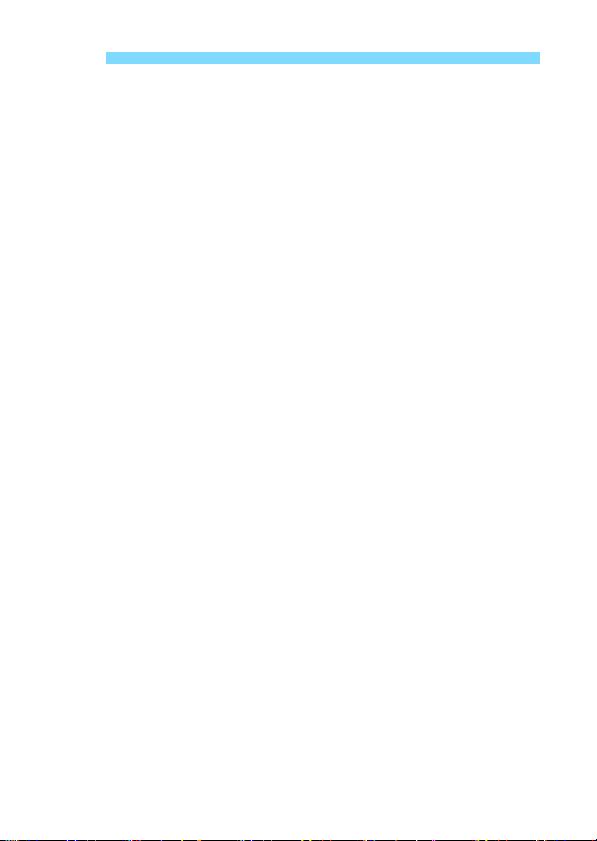
Úvod
Model EOS 1300D (W) je digitální jednooká zrcadlovka vybavená
snímačem CMOS s rozlišením přibli
umožňujícím zachytit jemné detaily, procesorem DIGIC 4+, vysoce
m a rychlým 9bodovým automatickým zaostřováním,
přesný
kontinuálním sním
s
živým náhledem, snímáním filmů v kvalitě Full HD (F
Definition) a s bezdrátovými funkcemi (Wi-Fi/NFC).
áním rychlostí přibližně 3,0 snímků/s, snímáním
Než začnete fotografovat, přečtěte si následující
Chcete-li se vyvarovat pořizování nepovedených snímků a nehod,
přečtěte si nejprve části „Bezpečnostní upozornění“ (str. 20–22)
a „Pokyny k zacházení s fotoaparátem“ (str. 23–25). Přečtěte si tuto
pečlivě
příručku
, abyste používali fotoaparát správně.
Tuto p říručku využívejte při použití fotoaparátu, chcete-li se
s fotoaparátem ještě více seznámit
Během čtení tohoto návodu udělejte několik zkušebních snímků
a prohlédněte si výsledek. Umožní vám to lépe porozumět funkcím
aparátu. Uchovávejte tuto příručku na bezpečném místě, abyste do
foto
ní mohli v případě pot
řeby nahlédnout.
Zkouška fotoaparátu před použitím a záruka
Po vyfotografování si snímky přehrajte a zkontrolujte, zda byly správně
zaznamenány. Společnost Canon nenese odpovědnost za jakoukoli
způsobenou ztrátu či škodu, pokud došlo k poškození fotoaparátu nebo
paměťové kar
ty a snímky nelze zaznamenat ani stáhnout do počítače.
Autorská práva
Zákony o autorském právu platné ve vaší zemi mohou zakazovat
použití zaznamenaných snímků nebo hudby chráněné autorským
právem a snímků s hudbou na paměťové kartě pro jakékoli jiné než
soukromé ú
produkcích, na výstavách apod. může být fotografová
soukromé účely.
čely. Je také třeba mít na paměti, že při urči
žně 18,0 efektivního megapixelu
ull High-
tých veřejných
ní zakázáno i pro
2
Page 3
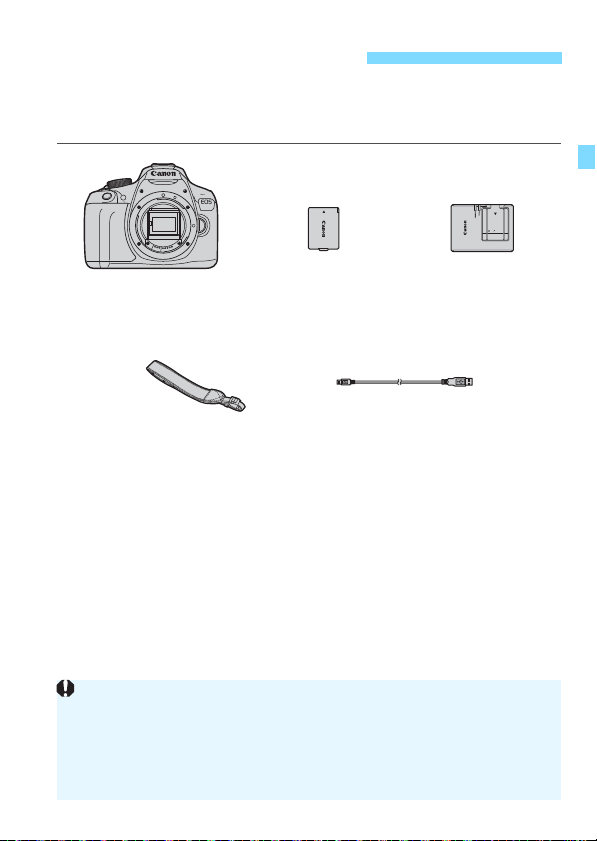
Kontrolní seznam položek
Bateriový zdroj LP-E10
(s ochranným krytem)
Nabíječka baterií
LC-E10/LC-E10E*
Řemen
Fotoaparát
(s oční mušlí a krytkou těla)
Propojovací kabel
Když potřebujete návody k použití objektivů, stáhněte si je z webové stránky
Canon (str. 4).
Návody k použití objektivů (PDF) jsou pro objektivy prodávány individuálně.
Upozorňujeme Vás, že při koupi sady objektivu se některé položky
příslušenství dodávané ho k objektivu nemusí shodovat s položkami
uvedenými v návodu k použití objektivu.
Než začnete s fotoaparátem pracovat, zkontrolujte, zda balení
obsahuje všechny následující položky. Pokud některá položka chybí,
obraťte se na prodejce.
*Součástí dodávky je nabíječka baterií LC-E10 nebo LC-E10E. (Nabíječka
LC-E10E je dodávána s napájecím kabelem.)
Seznam přiložených návodů k p
Jestliže jste si pořídili
obsahuje.
V závislosti na typu sady objektivu mohou být součástí dodávky t
k použití objektivů.
Dejte pozor, abyste žádnou z výše uvedených položek neztratili.
sadu objektivu, zkontrolujte, zda balení daný objektiv
oužití je uveden na následující straně.
aké návody
3
Page 4
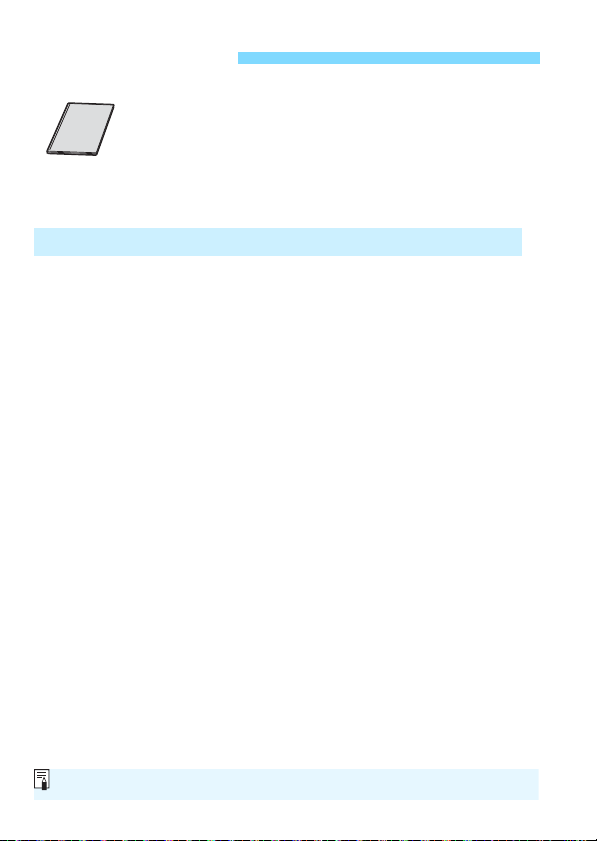
Návody k použití
Software lze stáhnout z webové stránky Canon (str. 315).
Základní návod k použití fotoaparátu a bezdrátová
funkce
Tištěnou verzí je základní návod k použití.
Podrobnější ná
stáhnout z webové stránky Canon.
Stahování a prohlížení návodů k použití (souborů PDF)
1
Stažení návodů k použití (souborů PDF).
Připojte se k internetu a vstupte na následující webovou
stránku Canon.
Zvolte svoji zemi nebo oblast bydliště a stáhněte si návod
k použití.
Návody k použití dostupné ke stažení
• Návod k použití fotoaparátu
• Návod k použití bezdrátové funkce
• Základní návod k použití fotoaparátu a bezdrátová funkce
• Návody k použití objektivu
• Návody k použití softwaru
2
Prohlížení návodů k použití (souborů PDF).
Dvojitým kliknutím na stažený návod k použití (soubor PDF)
jej otevřete,
K prohlížení návodů k použití (souborů
Acrobat Reader DC nebo jiný prohlížeč Adobe PDF (doporučuje
se nejnovější verze).
Adobe Acrobat Reader DC si můžete stáhnou
z internetu.
Popis jak používat prohlížeč PDF naleznete
příslušného prohlížeče.
vody k
použití (soubory PDF) si lze
www.canon.com/icpd
P
DF) je zapotřebí Adobe
t zdar
ma
v nápovědě
4
Page 5
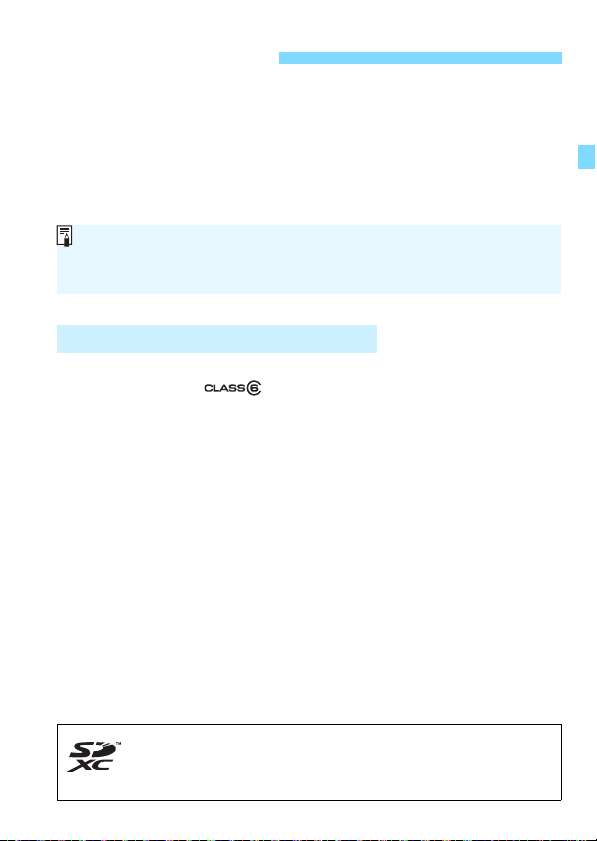
Kompatibilní karty
Fotoaparát může používat karty UHS-I, ale vzhledem k tomu, že není
kompatibilní se standardem UHS-I, rychlosti čtení a zápisu budou nanejvýš
odpovídat rychlostní třídě SD Speed Class 10.
V tomto návodu jsou pojmem „karta“ označovány paměťové karty
SD, SDHC a SDXC.
* Fotoaparát není dodáván s kartou pro zaznamenávání
snímků a filmů. Je třeba ji zakoupit samostatně.
Následující karty lze použít pro fotoaparát bez ohledu na kapacitu:
Pokud je karta nová nebo byla předtím formátována v jiném
fo
toaparátu či v počítač
fotoaparátu (str. 52).
•Paměťové karty SD
aměťové karty SDH
•P
•Paměťové karty SDXC
Karty, na které lze zaznamenat filmy
Při snímání filmů p
SD Speed Class 6 „ “ nebo vyšší.
Pokud použijete ke snímání filmů kart
film se nemusí zaznamenat správně. Rovněž pokud budete
přehrávat film uložený na kartě s nízkou rychlostí čtení, nemusí se
přehrát správně.
Informace o rychlostech čt
výrobce příslušné karty.
i, doporučujeme ji naformátovat v tomto
C
oužijte velkokapacitní kartu SD rychlostní třídy
u s nízkou rychlostí zápisu,
ení a
zápisu karty naleznete na webu
5
Page 6
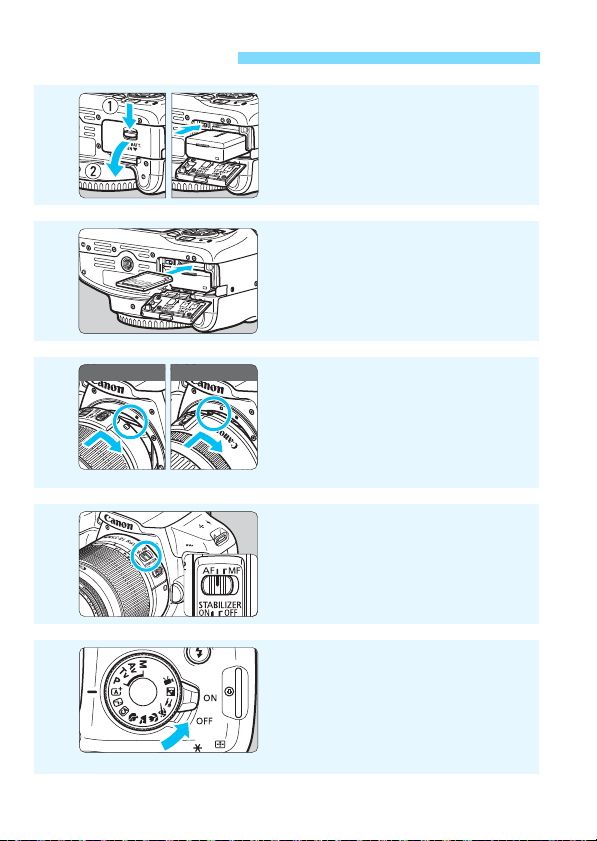
Stručná příručka
Bílá značka
Červená značka
1
2
3
4
Vložte baterii (str. 36).
Chcete-li baterii nabít, vyhledejte
informace na straně 34.
Vložte kartu (str. 36).
Otočte kartu štítkem směrem k zadní
straně fotoaparátu a vložte ji do
slotu.
Nasaďte objektiv (str. 44).
Vyrovnejte bílou nebo červenou
značku pro nasazení na objektivu se
značkou pro nasazení stejné barvy
na fotoaparátu.
Přesuňte přepínač režimů
zaostřování na objektivu do
polohy <AF>
(str. 44).
5
6
Přesuňte vypínač napájení
do polohy <1>
Pokud se na displeji LCD zobrazí
obrazovka nastavení data, času
a pásma, vyhledejte informace na
straně 41.
(str. 39).
Page 7
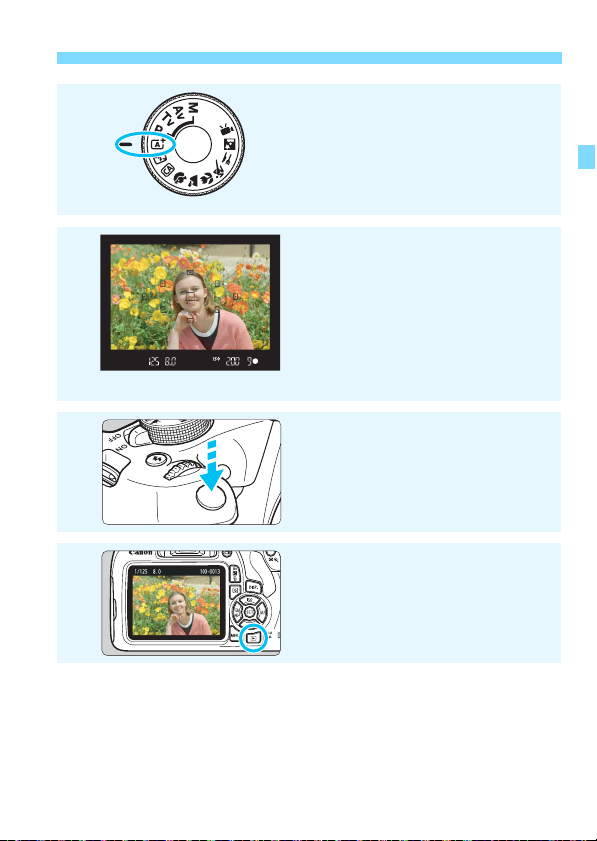
6
7
Stručná příručka
Nastavte volič režimů do polohy
<A> (automatický inteligentní
scénický režim)
Veškerá nezbytná nastavení
fotoaparátu se provedou automaticky.
Zaostřete na fotografovaný
(str. 47).
objekt
Podívejte se do hledáčku a zaměřte
střed hledáčku na objekt.
Stiskněte tlačítko spouště do poloviny,
fotoaparát zaostří na fotografovaný objekt.
V případě potřeby se zvedne
vestavěný blesk.
(str. 58)
.
Vyfotografujte snímek
8
9
Chcete-li fotografovat, zatímco budete sledovat displej LCD,
prostudujte si část „Snímání s živým náhledem“ (str. 139).
Chcete-li zobrazit dosud vyfotografované snímky, prostudujte si
část „Přehrávání snímků“ (str. 83).
Pokud chcete některý snímek odstranit, prostudujte si část „Mazání
snímků“ (str. 230).
Úplným stisknutím tlačítka spouště
vyfotografujte snímek.
Prohlédněte si snímek.
Pořízený snímek se zobrazí na
displeji LCD na dobu cca 2 s.
Chcete-li snímek zobrazit znovu,
stiskněte tlačítko <x> (str. 83).
(str. 47).
7
Page 8
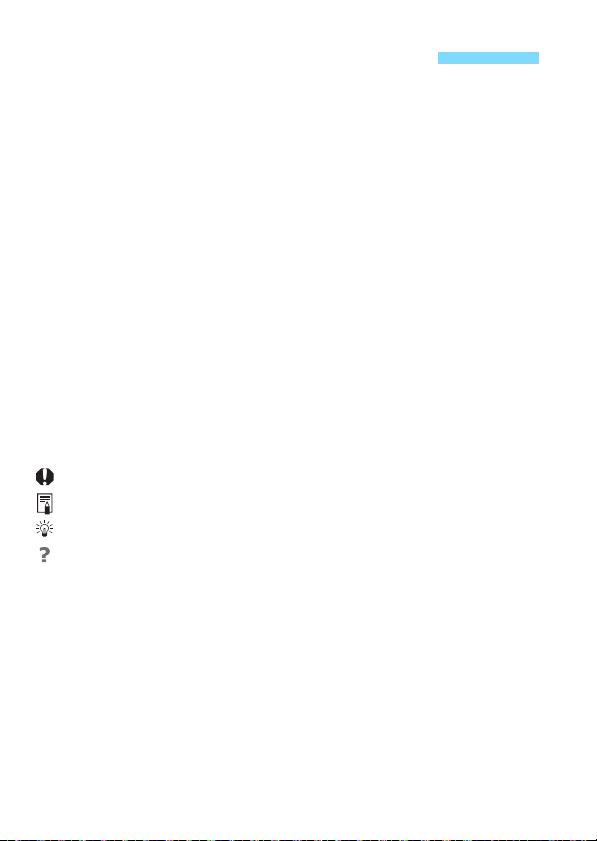
Konvence použité v tomto návodu
Ikony v tomto návodu
<6>:Označuje hlavní ovladač.
<W><X><Y><Z>:Označují horní, dolní, levé a pravé navigační
<0>:Označuje tlačítko nastavení.
0, 9, 7, 8 :Označují, že po uvolnění stisknutého tlačítka
*Kromě výše uvedeného se ikony a symboly použité na tlačítkách fotoaparátu
a zobrazované na LCD displeji také používají v této příručce při popisu
příslušných postupů a funkcí.
tlačítko <S>.
zůstane každá funkce aktivní po dobu 4 s, 6 s,
10 s nebo 16 s.
3
M
(str. **) : Odkazuje na čísla stránek s dalšími informacemi.
:Označuje funkci, kterou lze změnit stisknutím tlačítka
<M> a změnou příslušného nastavení.
:Při uvedení v pravém horním rohu stránky označuje, že
funkce je k dispozici pouze v režimech kreativní zóny
(str. 30).
:Upozornění umožňující předejít potížím při fotografování.
:Doplňkové informace.
: Tipy nebo rady pro vytvoření dokonalejších fotografií.
: Rady ohledně řešení potíží.
Základní předpoklady
U všech operací vysvětlených v tomto návodu se předpokládá, že je
vypínač napájení nastaven do polohy <1> (str. 39).
Vychází se z předpokladu, že pro veškerá nastavení v nabídkách
a uživatelské funkce jsou nastaveny výchozí hodnoty.
Na obrázcích v tomto návodu je jako příklad zobrazen fotoaparát
s nasazeným objektivem EF-S18-55mm f/3.5-5.6 IS II.
8
Page 9
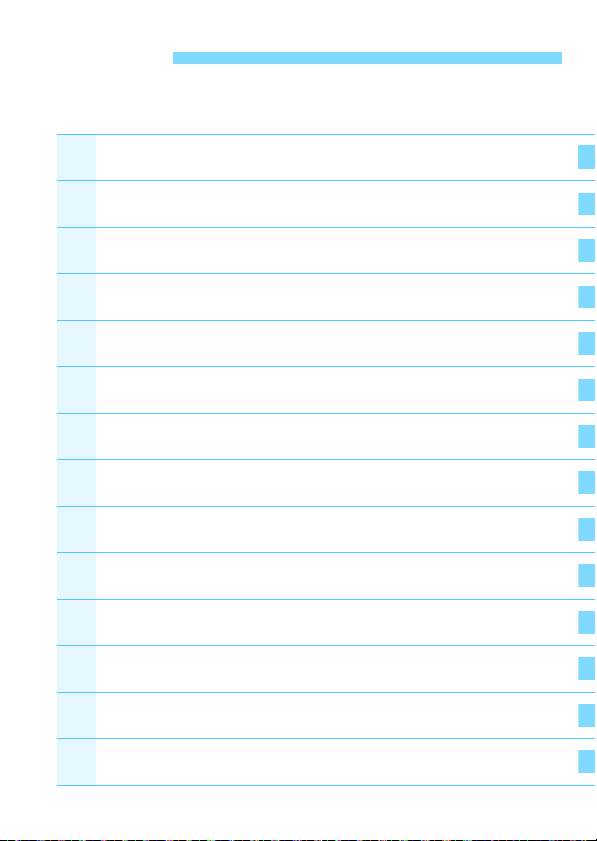
Kapitoly
1
23456
789
10
111213
Kapitoly 1 a 2 jsou určeny pro uživatele, kteří pracují s DSLR fotoaparátem
poprvé, a popisují základní operace s fotoaparátem a postupy při fo
tografování.
Úvod
Začínáme
Základní fotografování a přehrávání snímků
Kreativní fotografování
Pokročilé fotografování
Fotografování pomocí displeje LCD
(snímání s živým náhledem)
Snímání filmů
Praktické funkce
Přehrávání snímků
Zpracování snímků po pořízení
Tisk snímků
Uživatelské nastavení fotoaparátu
Referenční informace
2
33
57
85
107
139
159
183
207
235
241
257
269
Úvodní příručka k softwaru /
Stahování snímků do počítače
313
9
Page 10
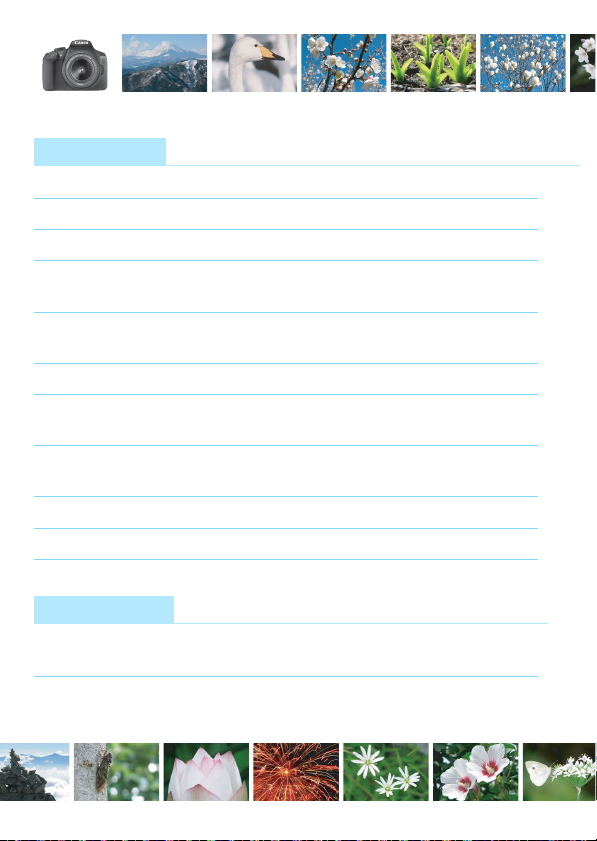
Stručný obsah
Fotografování
Automatické fotografování str. 57–82
Nepřetržité fotografování str. 102
Pořízení snímku vlastní osoby ve skupině
str. 103
Zmrazení pohybu str. 108
Rozmazání pohybu
Rozmazání pozadí str. 64
Zachování ostrého pozadí str. 110
Úprava jasu snímku (expozice) str. 116
Fotografování při str. 58, 104
nedostatečném osvětlení str. 92
Fotografování bez blesku str. 63
str. 75
Fotografování ohňostrojů v noci str. 114
Fotografování při sledování displeje LCD
str. 139
Snímání filmů str. 159
Kvalita snímků
Fotografování s efekty snímku str. 95
vhodnými pro daný subjekt
Tisk velkoformátové kopie snímku
str. 88
(i Kontinuální snímání)
(j Samospoušť)
(s Priorita závěrky AE)
(C Kreativní automatický režim)
(f Priorita clony AE)
(Kompenzace expozice)
(Nastavení citlivosti ISO)
(7Vypnutý blesk)
(b Vypnutý blesk)
(Dlouhá expozice)
(A Snímání s živým náhledem)
(k Snímání filmů)
(Picture Style)
(73, 83, 1)
(Režimy základní zóny)
(D Fotografování s bleskem)
10
Page 11
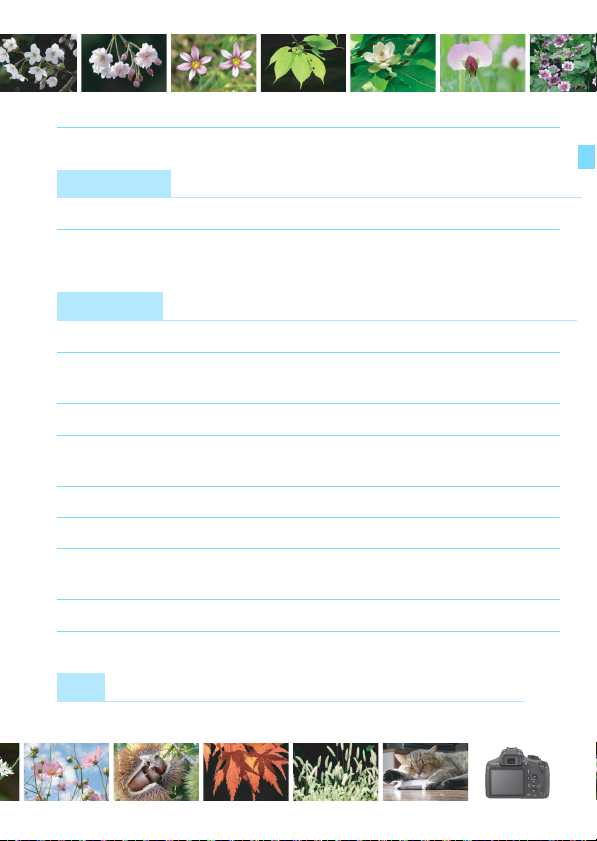
Pořízení více snímků str. 88
Zaostřování
Změna zaostřovacího bodu str. 99
Fotografování pohyblivého objektu
str. 70, 98
automatické zaostřování (AI Servo AF)
Přehrávání
Zobrazení snímků na fotoaparátu str. 83
Rychlé hledání snímků str. 208
str. 209
Hodnocení snímků str. 212
Ochrana důležitých snímků str. 228
před náhodným smazáním
Odstranění nepotřebných snímků str. 230
Automatické přehrávání snímků a filmů
str. 222
Prohlížení fotografií nebo
sledování filmů na televizoru str
. 226
Úprava jasu displeje LCD str. 185
Použití zvláštního efektu pro snímky
str. 236
Tisk
Snadný tisk snímků str. 241
(7a, 8a, b, c)
(S Volba AF bodu)
Inteligentní průběžné
(x Přehrávání)
(H Zobrazení náhledů)
(I Procházení snímků)
(Hodnocení)
(K Ochrana snímků)
(L Odstranit)
(Prezentace)
(Televizor)
(Jas displeje LCD)
(Kreativní filtry)
(Přímý tisk)
11
Page 12
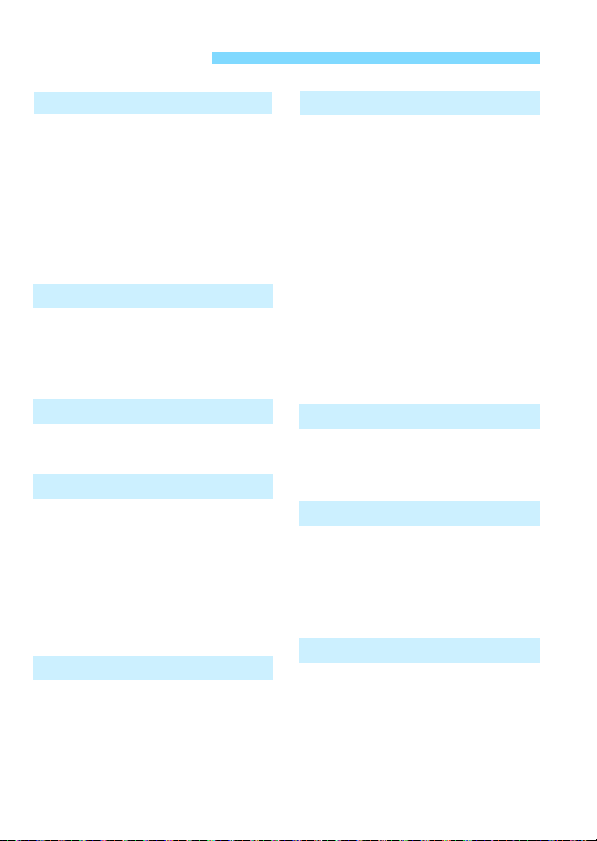
Rejstřík funkcí
Napájení
Baterie
• Nabíjení str. 34
• Vložení/vyjmutí str. 36
• Stav baterie str. 40
Domovní zásuvka
elektrické sítě str.270
Automatické vypnutí
napájení str. 39
Karty
Vložení/vyjmutí str. 36
Formátování str. 52
Uvolnění závěrky
bez karty str.184
Objektiv
Nasazení/sejmutí str. 44
Zoom str. 45
Základní nastavení
Dioptrická korekce str. 46
Jazyk str. 43
Datum/čas/pásmo str. 41
Zvuková signalizace str.184
Vypnutí/zapnutí LCD str.197
Nastavení jasu
displeje LCD str.185
Záznam snímků
Vytvoření/výběr
složky str.186
Číslování souborů str.188
12
Kvalita snímku
Kvalita záznamu snímků str. 88
Picture Style str.95
Vyvážení bílé str.131
Barevný prostor str.137
Funkce pro vylepšení snímků
Auto Lighting Optimizer (Automatická
•
optimalizace jasu)
• Korekce vinětace
objektivu str.124
• Potlačení šumu pro
dlouhé expozice str.262
• Potlačení šumu pro
vysoké citlivosti ISO str.263
• Priorita zvýraznění tónu str.263
str.123
Automatické zaostřování (AF)
Činnost AF str.97
Volba AF bodu str.99
Ruční zaostřování str.101
Řízení
Režim řízení str. 28
Kontinuální snímání str.102
Samospoušť str.103
Maximální počet snímků
sekvence str. 90
Fotografování
Režim snímání str. 30
Citlivost ISO str. 92
Průvodce funkcí str. 55
Dlouhá expozice str.114
Režim měření str.115
Rychlé ovládání str. 48
Page 13
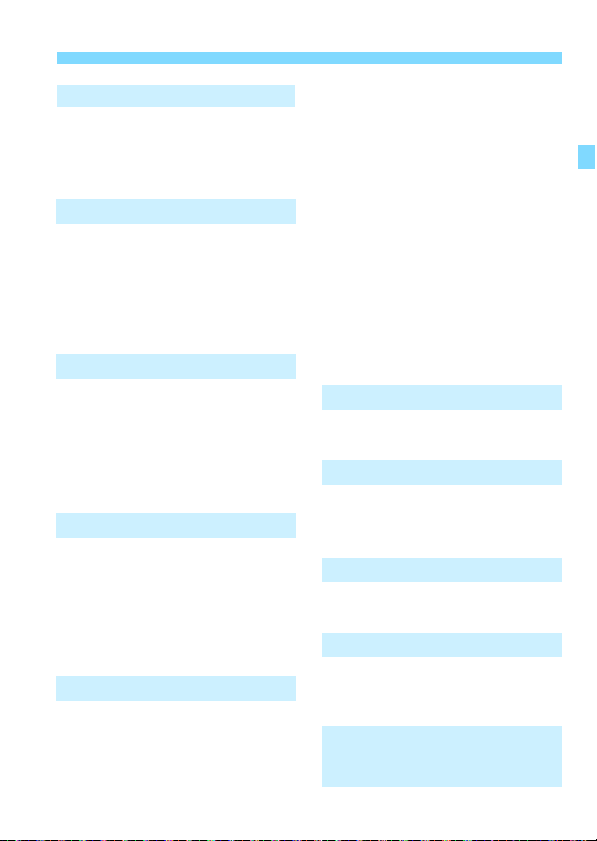
Rejstřík funkcí
Expozice
Kompenzace expozice str.116
Automatický braketing
expozice (AEB) str.118
Blokování AE str.120
Blesk
Vestavěný blesk str.104
Kompenzace expozice
•
s bleskem
•
Blokování expozice s bleskem
Externí blesk str.272
Ovládání blesku str.198
str.117
str.121
Snímání s živým náhledem
Snímání s živým náhledem
Metody automatického
zaostřování str.148
Poměr stran str.146
Rastr str.145
Rychlé ovládání str.144
str.139
Snímání filmů
Snímání filmů str.159
Záznam zvuku str.178
Rastr str.179
Ruční expozice str.162
Rychlé ovládání str.167
Videomomentka str.170
Přehrávání
Doba prohlídky snímku str.184
Zobrazení jednotlivých snímků
Zobrazení informací o snímku
Zobrazení náhledů str.208
str. 83
str.232
Procházení snímků
(přeskakování snímků) str.209
Zvětšené zobrazení str.210
Otočení snímku str.211
Hodnocení str.212
Přehrávání filmů str.218
Vynechání první/poslední
scény filmu str.220
Prezentace str.222
Zobrazení snímků na
televizoru str.226
Ochrana str.228
Vymazání str.230
Rychlé ovládání str.214
Úprava snímků
Kreativní filtry str.236
Změna velikosti str.239
Tisk
PictBridge str.244
Příkaz tisku (DPOF) str.251
Nastavení fotoalba str.255
Uživatelské nastavení
Uživatelské funkce (C.Fn) str.258
Moje menu str.267
Software
Úvodní příručka k softwaru
Návody k použití
softwaru str.316
str.314
Bezdrátové funkce
Návod k použití bezdrátové
funkce
13
Page 14
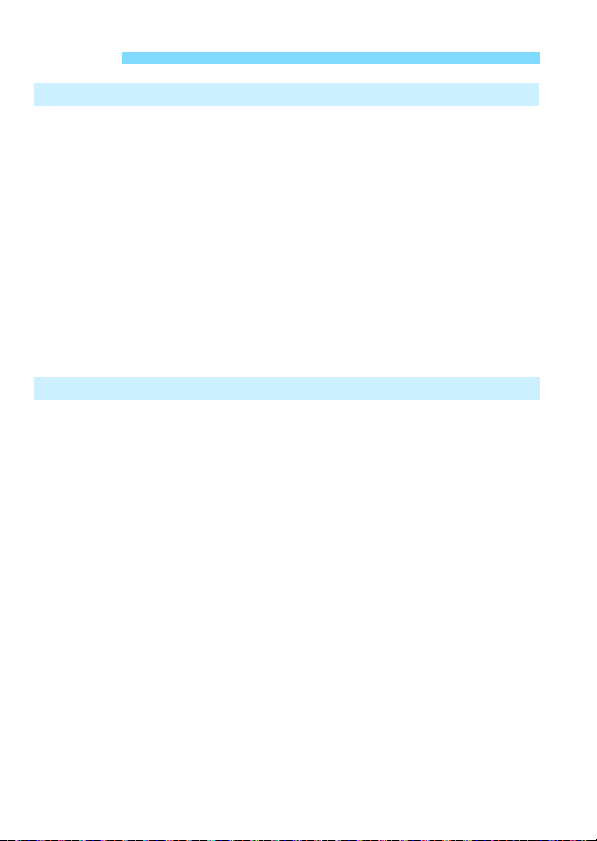
Obsah
Úvod 2
Kontrolní seznam položek................................................................ 3
Návody k použití............................................................................... 4
Kompatibilní karty............................................................................. 5
Stručná příručka ............................................................................... 6
Konvence použité v tomto návodu ................................................... 8
Kapitoly............................................................................................. 9
Stručný obsah................................................................................. 10
Rejstřík funkcí................................................................................. 12
Bezpečnostní upozornění............................................................... 20
Pokyny k zacházení s fotoaparátem............................................... 23
Označení ........................................................................................ 26
Začínáme 33
1
Nabíjení baterie.............................................................................. 34
Vložení a vyjmutí baterie a karty .................................................... 36
Zapnutí napájení ............................................................................ 39
Nastavení data, času a časového pásma....................................... 41
Výběr jazyka rozhraní..................................................................... 43
Nasazení a sejmutí objektivu ......................................................... 44
Základní operace............................................................................ 46
Q Rychlé ovládání funkcí snímání................................................ 48
3 Použití nabídek .................................................................... 50
Formátování karty .......................................................................... 52
Přepnutí zobrazení na displeji LCD................................................ 54
Průvodce funkcí.............................................................................. 55
14
Page 15
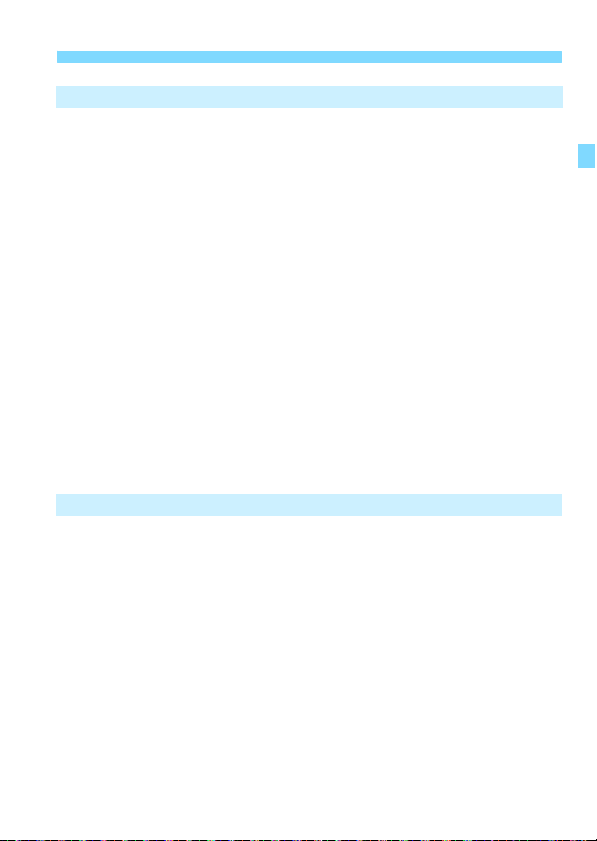
Základní fotografování a přehrávání snímků 57
2
A Plně automatické fotografování (Automatický inteligentní
scénický režim) ...............................................................................58
A Techniky fotografování v plně automatickém režimu
(Automatickém inteligentním scénickém režimu)............................61
7 Vypnutí blesku ..........................................................................63
C Kreativní automatické fotografování .........................................64
2 Fotografování portrétů ............................................................... 67
3 Fotografování krajiny ................................................................68
4 Fotografování detailů.................................................................69
5 Fotografování pohyblivých objektů ...........................................70
P Fotografování jídla......................................................................71
6 Fotografování nočních portrétů..................................................72
Q Rychlé ovládání.........................................................................74
Snímek podle volby prostředí ......................................................... 76
Snímek podle typu osvětlení nebo scény .......................................80
x Přehrávání snímků.................................................................... 83
Kreativní fotografování 85
3
d: Programová automatická expozice ........................................... 86
Nastavení kvality záznamu snímků .................................................88
i: Změna citlivosti ISO podle osvětlení.......................................92
A Optimální charakteristiky snímku pro fotografování objektu
(Picture Style)..................................................................................95
f: Změna režimu činnosti automatického zaostřování (činnost AF) ... 97
S Výběr AF bodu..........................................................................99
Objekty, na které se obtížně zaostřuje..........................................101
MF: Ruční zaostřování ...............................................................101
i Kontinuální snímání.................................................................102
j Použití samospouště ...............................................................103
D Použití vestavěného blesku ......................................................104
Obsah
15
Page 16

Obsah
Pokročilé fotografování 107
4
s: Vyjádření pohybu objektu ..................................................... 108
f: Změna hloubky ostrosti.........................................................110
Náhled hloubky ostrosti (DOF) ...................................................112
a: Ruční expozice .......................................................................113
q Změna režimu měření .............................................................115
Nastavení kompenzace expozice..................................................116
Automatický braketing expozice....................................................118
A Blokování expozice................................................................. 120
A Blokování expozice s bleskem................................................ 121
Automatická korekce jasu a kontrastu (Auto Lighting Optimizer
(Automatická optimalizace jasu)) ................................................. 123
Korekce tmavých rohů snímku ..................................................... 124
A Uživatelské nastavení charakteristik snímku
(styl Picture Style)......................................................................... 126
A Uložení preferovaných charakteristik snímku
(styl Picture Style)......................................................................... 129
B: Přizpůsobení zdroji světla (vyvážení bílé)............................ 131
u Úprava tónu barev pro zdroj světla ......................................... 135
Nastavení rozsahu reprodukce barev (barevný prostor) .............. 137
Fotografování pomocí displeje LCD
5
(snímání s živým náhledem) 139
A Fotografování pomocí displeje LCD....................................... 140
Nastavení funkcí snímání............................................................. 144
Nastavení funkcí nabídky............................................................. 145
Použití automatického zaostřování (metoda AF) ......................... 148
MF: Ruční zaostřování ................................................................. 156
16
Page 17
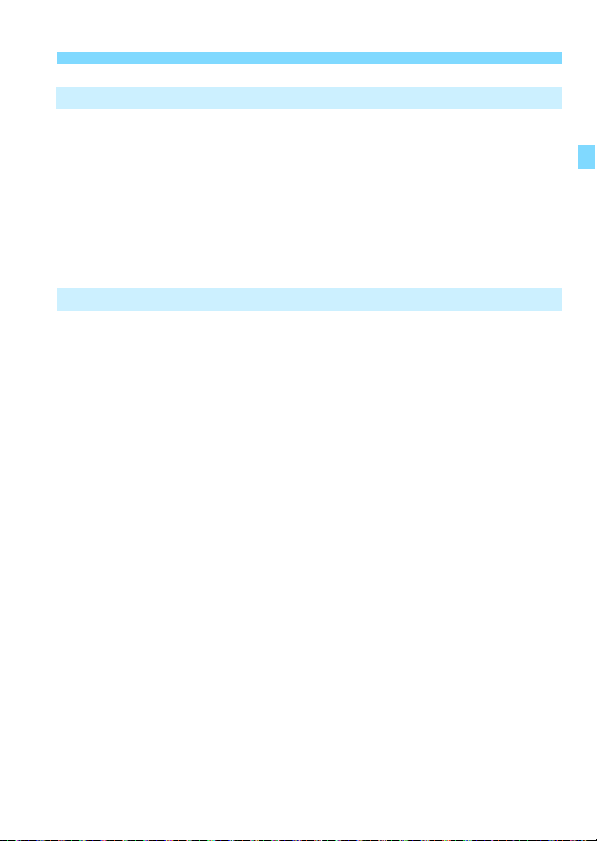
Snímání filmů 159
6
k Snímání filmů..........................................................................160
Snímání v režimu automatické expozice....................................160
Snímání v režimu ruční expozice...............................................162
Nastavení funkcí snímání .............................................................167
Nastavení velikosti filmového záznamu ........................................168
Snímání videomomentek ..............................................................170
Nastavení funkcí nabídky..............................................................176
Praktické funkce 183
7
Praktické funkce............................................................................184
Vypnutí zvukové signalizace .....................................................184
Upozornění na fotografování bez karty ......................................184
Nastavení doby prohlídky snímku ..............................................184
Nastavení doby pro automatické vypnutí napájení .................... 185
Úprava jasu displeje LCD...........................................................185
Vytvoření a výběr složky ............................................................186
Způsoby číslování souborů ........................................................188
Nastavení údajů copyrightu........................................................190
Automatické otáčení snímků na výšku ......................................192
Kontrola nastavení fotoaparátu ..................................................193
Obnovení výchozího nastavení fotoaparátu...............................194
Vypnutí/zapnutí displeje LCD .....................................................197
Změna barvy obrazovky nastavení snímání...............................197
Nastavení blesku ..........................................................................198
Vložení dat pro odstranění prachu................................................202
Ruční čištění snímače...................................................................204
Obsah
17
Page 18
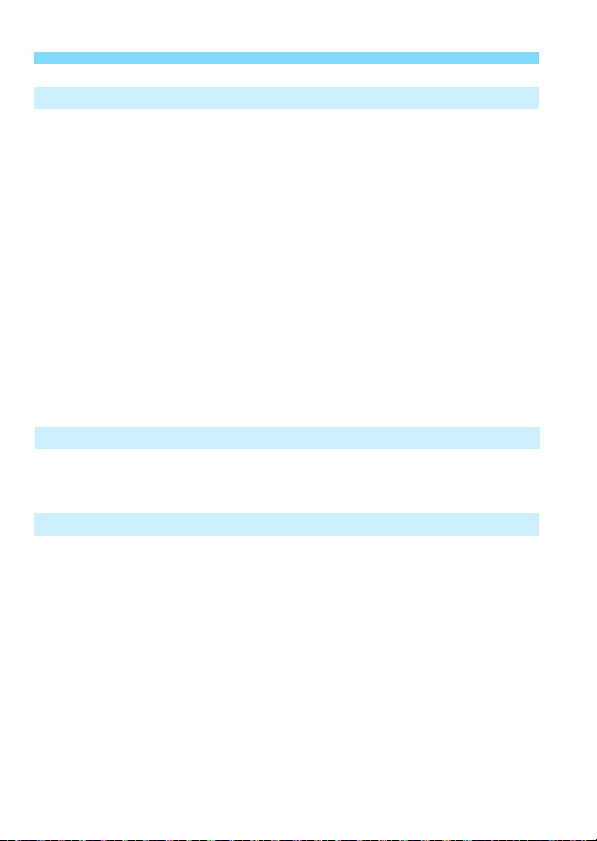
Obsah
Přehrávání snímků 207
8
x Rychlé hledání snímků ........................................................... 208
u/y Zvětšené zobrazení............................................................ 210
b Otočení snímku........................................................................211
Nastavení hodnocení.................................................................... 212
Q Rychlé ovládání pro přehrávání.............................................. 214
k Potěšení z filmů...................................................................... 216
k Přehrávání filmů ..................................................................... 218
X Úprava prvních a posledních scén filmu ................................. 220
Prezentace (automatické přehrávání) .......................................... 222
Prohlížení snímků na televizoru................................................... 226
K Ochrana snímků ..................................................................... 228
L Mazání snímků ........................................................................ 230
B Zobrazení informací o snímku............................................. 232
Zpracování snímků po pořízení 235
9
U Použití kreativních filtrů .......................................................... 236
S Změna velikosti snímků typu JPEG........................................ 239
Tisk snímků 241
10
Příprava k tisku............................................................................. 242
w Tisk......................................................................................... 244
Oříznutí snímku ......................................................................... 249
W Formát DPOF (Digital Print Order Format)............................. 251
W Přímý tisk snímků označených k tisku.................................... 254
p Určení snímků pro fotoalbum .................................................. 255
18
Page 19
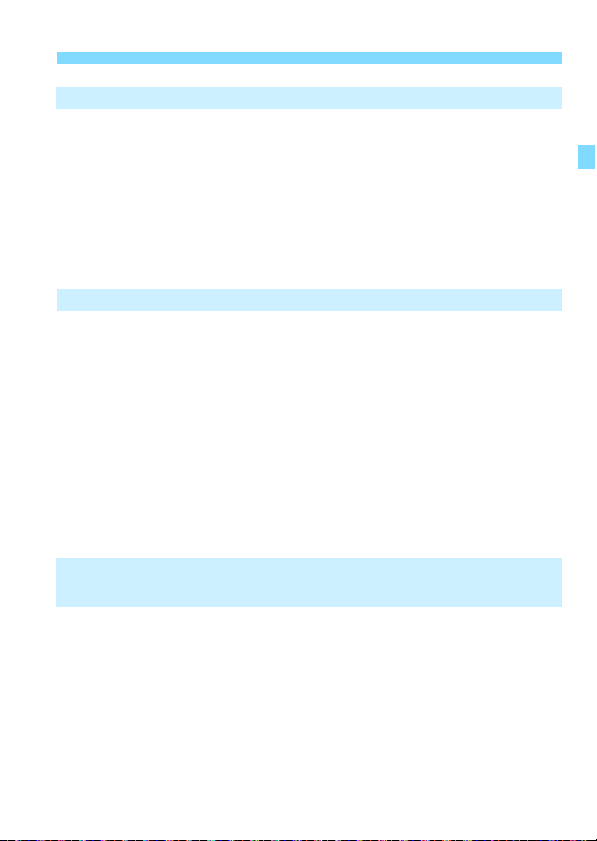
Obsah
Uživatelské nastavení fotoaparátu 257
11
Uživatelské funkce........................................................................258
Nastavení uživatelských funkcí.....................................................260
C.Fn I: Expozice.........................................................................260
C.Fn II: Snímek ..........................................................................262
C.Fn III: Automatické zaostřování/Pohon...................................264
C.Fn IV: Obsluha/Jiné................................................................265
Uložení uživatelské nabídky Moje menu.......................................267
Referenční informace 269
12
Použití domovní zásuvky elektrické sítě .......................................270
F Použití dálkové spouště............................................................271
Externí blesky Speedlite................................................................272
H Použití karet Eye-Fi.................................................................274
Tabulka dostupnosti funkcí podle režimu snímání ........................276
Mapa systému...............................................................................278
Nastavení nabídky ........................................................................280
Pokyny k řešení potíží...................................................................286
Chybové kódy ...............................................................................298
Technické údaje ............................................................................299
Úvodní příručka k softwaru /
13
Stahování snímků do počítače313
Úvodní příručka k softwaru ...........................................................314
Stahování a prohlížení návodů k použití softwaru
(soubory PDF)...............................................................................316
Stahování snímků do počítače......................................................317
Rejstřík..........................................................................................319
19
Page 20
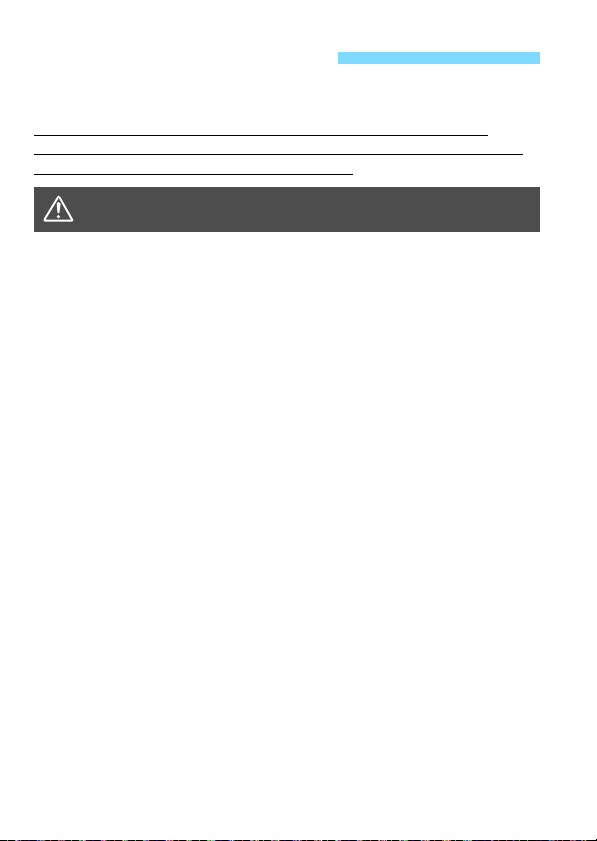
Bezpečnostní upozornění
Následující upozornění mají předejít zranění vás nebo někoho jiného. Před
použitím produktu se s těmito pokyny důkladně seznamte a řiďte se jimi.
Pokud se setkáte se závadami, problémy nebo poškozením
produktu, obraťte se na nejbližší servisní středisko Canon nebo
prodejce, od něhož jste produkt zakoupili.
Upozornění:
Abyste předešli požáru, nadměrnému přehřívání, úniku chemikálií, explozi a úrazu
elektrickým proudem, dodržujte následující bezpečnostní opatření:
• Používejte pouze baterie, zdroje napájení a příslušenství u
k použití. Nepoužívejte doma vyrobené či upravené baterie n
je poškozen.
• Nezkratujte, nerozebírejte ani neupravujte baterii. Baterii nevystavujte účinkům horka
ani
pájení. N
• Nevkládejte baterii s nesprávně natočeným klad
Nenabíjejte baterii při teplotách, které jsou mimo
•
teplot nabíjení. Dodržujte dobu nabíjení uvedenou v návodu k použití.
• Zamezte styku cizích metalických předmětů s elektrickými kontakty fotoaparátu,
příslušenstvím
Při likvidaci baterie zaizolujte elektrické kontakty páskou. Kontakt s jinými kovovými
předměty nebo bateriemi může způsobit požár nebo výbuch.
Pokud se baterie při nabíjení nadměrně zahřívá nebo vydává kouř či dým, okamžitě
ukončete nabíjení odpojením nabíječky baterií ze zásuvky elektrické sítě.
V opačné
m příp
elektrickým proudem.
Pokud z baterie unikají chemikálie, dochází ke změně její barvy či deformaci nebo
vydává kouř či dým, okamžitě ji vyjměte. Dejte pozor, abyste se přitom nepopálili.
V op
ačném příp
popáleniny.
Dbejte, aby se případné chemikálie vyteklé z baterie nedostaly do kontaktu s očima,
pokožkou nebo oděvem. Mohly by způsobit poškození zraku či pokožky. Pokud se
chem
ikálie vyteklé z baterie dostanou do očí, na pokožku nebo oděv, opláchněte
zasažená místa velkým množstvím vody a neotírejte je. Vyhledejte okamžitě
lékařskou pomoc.
Žádné kabely neponechávejte v blízkosti zdroje tepla. Mohlo by dojít k deformaci
kabelu nebo roztavení jeho izolace a v důsledku toho k po
elektrickým proudem.
Nedržte fotoaparát dlouhou dobu ve stejné poloze. I když vám fotoaparát nepřipadá
příliš horký, dlouhodobý kontakt se stejnou částí těla může způsobit zčervenání
pokožky, vytváření puchýřů z důvodu nízkoteplotních kont
s problémy ob
stativ. Totéž platí při používání fotoaparátu na místech s velmi vysokými teplotami.
Neoslňujte zábleskem osoby, které řídí automobil nebo jiné vozidlo. Mohlo by dojít
k nehodě.
Postupujte podle upozornění níže. V opačném
případě by mohlo dojít k úmrtí nebo vážnému zranění.
návodu
vedené v
ebo výrobek, pokud
evystavujte baterii ohni ani vodě. Baterii nevystavujte silným rázům.
, propojovacími ka
adě může dojít k požáru, tepelnému poškození nebo úrazu
adě by mohla způsobit požár, úraz elektrickým proudem nebo
ěhové sousta
bely apod.
vy nebo velmi citlivou pokožkou doporučujeme použít
ným a záporným pólem.
přípustný rozsah provozních
žáru nebo úrazu
aktních popálenin. Osobám
20
Page 21
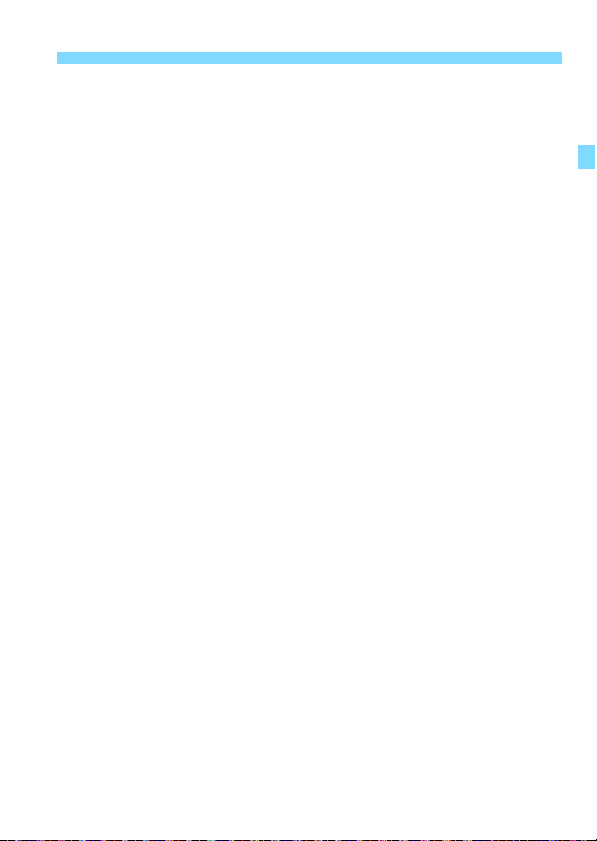
Bezpečnostní upozornění
Pokud fotoaparát nebo příslušenství nepoužíváte, před jejich uložením vyjměte
baterii a odpojte zástrčku napájení a připojovací kabely ze zařízení. Předejde
možnému úrazu elektrickým proudem, vzniku tepla, požáru a korozi.
Nepoužívejte zařízení v místech, kde se vyskytují hořlavé plyny. Předejdete tak
možnému výbuchu nebo požáru.
Pokud dojde k pádu zařízení a rozlomení krytu tak, že jsou přístupné vnitřní
součásti, nedotýkejte se jich. Existuje riziko úrazu elektrickým proudem.
Zařízení nerozebírejte ani neupravujte. Vnitřní součásti pracující s vysokým napětím
mohou způsobit úraz elektrickým proudem.
Nedívejte se pomocí fotoaparátu nebo objektivu do slunce nebo jiného velmi
jasného světelného zdroje. Mohli byste si poškodit zrak.
Zařízení uchovávejte mimo dosah dětí, a to i když jej právě používáte. Řemínky a kabely
mohou způsobit náhodné udušení, úraz elektrickým proudem nebo zranění. K udušení nebo
může také dojít, pokud dítě omylem spolkne součást nebo příslušenství fotoaparátu.
zranění
Pokud dítě součást nebo příslušenství spolkne, vyhledejte ihned lékařskou pomoc.
Nepoužívejte ani neskladujte zařízení na prašných či vlhkých místech. Rovněž
uchovávejte baterii mimo dosah kovových předmětů a uchovávejte ji s nasazeným
ochranným krytem
tepla, úrazu elektrickým proudem a popálení.
Před použitím fotoaparátu v letadle nebo v nemocnici si ověřte, zda je to na daném
místě povoleno. Elektromagnetické záření, které fotoaparát vydává, může rušit
přístrojové vybavení letadla nebo nemocnice.
Abyste předešli požáru či úrazu elektrickým proudem, dodržujte následující
bezpečnostní opatření:
•Zástrčku napájení vždy zasun
• Nemanipulujte se zástrčkou napájení mokrýma ru
•Při vytahování zástrčky napájení ze zá
• Dbejte, aby nedošlo k poškození napájecího kabelu vrypy, zářezy,
nadměrným ohnutím nebo postavením těžkých předmětů na kabel. Kabely také
nezaplétejte ani nesvazujte
• Do jedné zásuvky elektrické sítě nepřipojujte příliš mnoho zástrček napájení.
Nepoužívejte kabel s poškozeným drátem nebo izolací.
•
Pravidelně odpojujte zástrčku napájení ze zásuvky elektrické sítě a suchým
hadříkem očistěte okolí zásuvky od prachu. Pokud je prostředí prašné či vlhké nebo
se v něm vyskytují mastnoty
a zkratovat zásuvku. Tím může dojít ke vzniku požáru.
Nepřipojujte baterii přímo do elektrické zásuvky ani zásuvky zapalovače cigaret
v automobilu. Baterie by mohla vytéct, nadměrně se zahřívat nebo vyb
a způsobit požár, p
Pokud produkt používá dítě, je třeba, aby mu způsob použití produktu důkladně
vysvětlil dospělý. Ten musí také na dítě při používání produktu dohlížet. Při
nesprávném použití může dojít k úrazu elektrickým proudem nebo zranění.
Neponechávejte objektiv samostatně ani nasazený na fotoaparátu vystavený
slunečnímu záření bez nasazené krytky objektivu. Objektiv by mohl soustředit
sluneční p
Nezakrývejte produkt žádnou látkou ani ho do ničeho nebalte. Mohlo by dojít
k nahromadění tepl
Zamezte styku fotoaparátu s vodou. Pokud produkt spadne do vody nebo pokud
voda či kovový předmět vnikne do produktu, okamžitě vyjměte baterii. Předejdete
tak možnému požáru, úrazu elektrickým proudem a popálení.
K čištění produktu nepoužívejte ředidlo, benzen ani jiná organická rozpouštědla.
Mohlo by dojít k požáru nebo poškození zdraví.
, aby nedošlo ke zkratu. Předejdete tak možnému požáru, vzniku
ujte do zásuvky elektrické sítě až na doraz.
suvky uchopte vždy zástrčku, nikoliv kabel.
.
, může prach na zásuvce elektrické sítě zvlhnout
opáleniny nebo zranění.
aprsky a mohlo by dojít ke vzniku požáru.
a v nabíječce a deformaci jejího obalu nebo vzniku požáru.
kama.
jeho
uchnout
te tak
21
Page 22
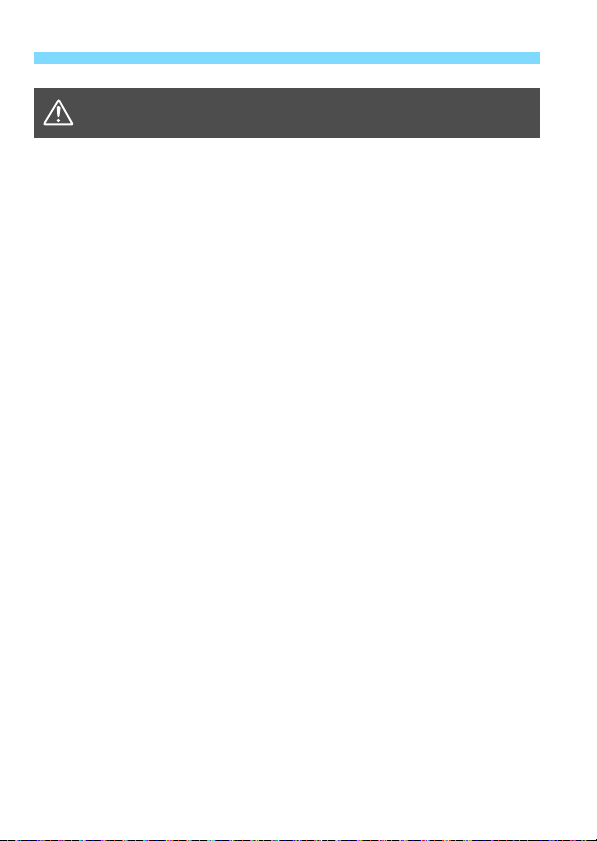
Bezpečnostní upozornění
Postupujte podle níže uvedených upozornění.
opačném případě může dojít ke zranění nebo
Upozornění:
Nepoužívejte výrobek v místech s vysokou teplotou, jako například v autě při
intenzivním slunečním svitu. Zařízení se může zahřát a způsobit popálení. Mohlo by
dojí
t k úniku chemikálií z baterie nebo jejímu výbuchu a následnému snížení výkonu
nebo zkrácení životn
Nepřenášejte fotoaparát, pokud je upevněn na stativ. Mohli byste si přivodit zranění
nebo nehodu. Zkontrolujte také, zda je stativ dostatečně stabilní a unese hmotnost
fotoap
arátu s objektivem.
Neponechávejte výrobek po delší dobu v prostředí s nízkou teplotou. Jinak se
produkt ochladí a mohl by na dotyk způsobit zranění.
Nepoužívejte blesk v bezprostřední blízkosti očí osob. Může poranit oči.
V
škodám na majetku.
osti zařízení.
22
Page 23
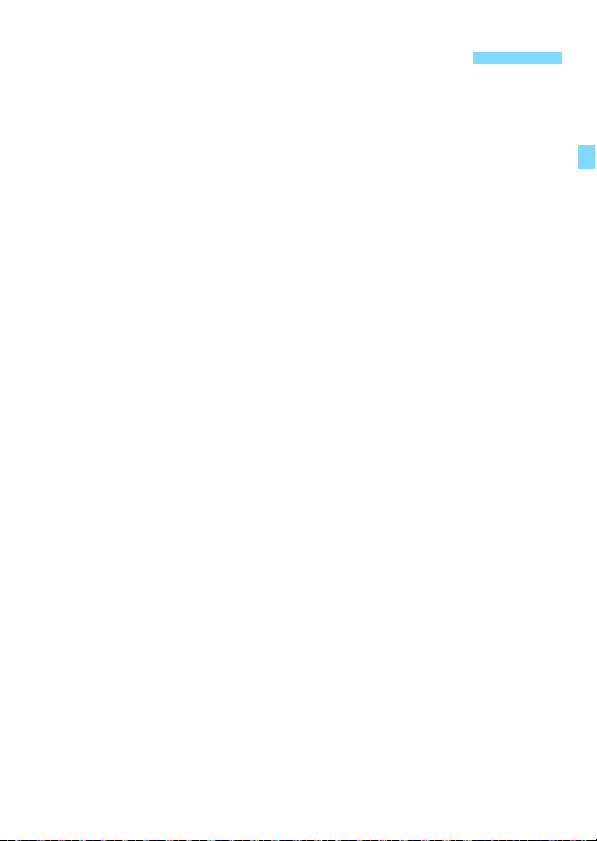
Pokyny k zacházení s fotoaparátem
Péče o fotoaparát
Fotoaparát je citlivé zařízení. Nevystavujte jej pádům a nárazům.
Fotoaparát není vodotěsný a nelze jej používat pod vodou. Pokud vám
fotoaparát nedopatřením spadne do vody, obraťte se neprodleně
na nejbližší servisní středisko Canon. Případné kapky vody setřete suchým,
čistým hadříkem. Pokud byl fotoaparát vystaven slanému vzduchu, otřete jej
dobře vyždímaným vlhkým hadříkem.
Neponechávejte fotoaparát v blízkosti zařízení produkujících silné
magnetické pole, jako jsou permanentní magnety nebo elektromotory.
Nepoužívejte ani neukládejte fotoaparát v blízkosti zařízení vyzařujících silné
elektromagnetické vlnění, například velké antény. Silné magnetické pole může
způsobit nesprávnou funkci fotoaparátu nebo zničení dat snímku.
Neponechávejte fotoaparát v nadměrně horkém prostředí, například
v automobilu na přímém slunci.
Fotoaparát obsahuje citlivé elektrické obvody. Nikdy se nepokoušejte
fotoaparát sami rozebírat.
Neblokujte činnost vestavěného blesku nebo zrcadla prstem apod. Pokud
tak učiníte, může dojít k závadě.
Používejte pouze komerčně dostupné ofukovací balonky k odfouknutí
prachu, pokud ulpí na objektivu, hledáčku, zrcadle, matnici, atd. K č
a fotoaparátu a objektivu nepoužívejte čističe obsahující organická
těl
rozpouštědla. V případě výskytu odolných nečistot odneste fotoaparát
do nejbližšího servisního střediska Canon.
Nedotýkejte se elektrických kontaktů fotoaparátu prsty. Zabráníte tak korozi
kontaktů. Zkorodované kontakty mohou způsobit nesprávnou funkci
fotoaparátu.
Pokud je fotoaparát náhle přemístěn z chladného prostředí do teplého,
může na fotoaparátu a jeho vnitřních součástech dojít ke kondenzaci
vlhkosti. Chcete-li kondenzaci zabránit, vložte fotoaparát do utěsněného
plastového sáčku a vyčkejte, dokud se neohřeje na vyšší teplotu. Teprve
pak jej ze sáčku vyjměte.
ištění
23
Page 24
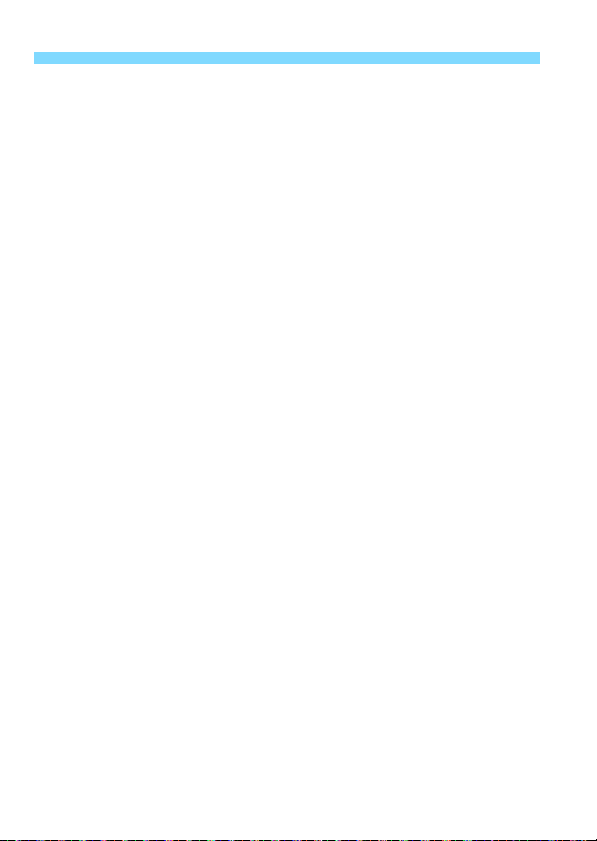
Pokyny k zacházení s fotoaparátem
Pokud na fotoaparátu zkondenzuje vlhkost, nepoužívejte jej. Předejdete tak
poškození fotoaparátu. Jestliže ke kondenzaci došlo, sejměte objektiv,
vyjměte kartu a baterii z fotoaparátu a před opětovným použitím fotoaparátu
vyčkejte, dokud se kondenzace nevypaří.
Pokud fotoaparát nebudete delší dobu používat, vyjměte baterii a uložte jej
na chladném, suchém, dobře větraném místě. Čas od času i na uloženém
fotoaparátu několikrát stiskněte tlačítko spouště, abyste ověřili, zda
fotoaparát stále funguje.
Neskladujte fotoaparát na místech, kde se vyskytují chemické látky, které
mohou způsobit korozi, například v chemické laboratoři.
Jestliže fotoaparát nebyl dlouhou dobu používán, vyzkoušejte před jeho
opětovným použitím všechny funkce. Pokud jste fotoaparát delší dobu
nepoužívali nebo se chystáte fotografovat důležité snímky, například při
cestě do zahraničí, nechejte jej zkontrolovat v nejbližším servisním středisku
Canon nebo jej zkontrolujte sami a ověřte, zda je řádně funkční.
Pokud delší dobu používáte kontinuální snímání, snímání s živým náhledem
nebo snímání filmů, fotoaparát se může značně zahřát. Nejedná se
o závadu.
Pokud se v oblasti snímku nebo jeho okolí nachází jasný zdroj sv
k výskytu stínů.
dojít
ětl
a, může
Displej LCD
Přestože je displej LCD vyroben pomocí technologie s mimořádně vysokou
přesností, která zaručuje více než 99,99 % efektivních pixelů, může dojít
v rámci zbývajícího množství představujícího 0,01 % či méně pixelů
k výskytu několika nefunkčních pixelů, které mají pouze jednu barvu,
například černou nebo červenou. Nefunkční pixely nepředstavují závadu.
Tyto pixely nemají vliv na zaznamenané snímky.
Pokud je displej LCD ponechán v zapnutém stavu dlouhou dobu, může se
projevit „vypálení“ určitých míst displeje, kdy jsou na displeji patrné stopy
dříve zobrazeného obrazu. Tento jev je však pouze dočasný a vymizí, pokud
fotoaparát nebudete několik dnů používat.
Za nízkých teplot se může zdát, že displej LCD reaguje pomalu, a za
vysokých teplot se může displej LCD jevit černý. Při pokojové teplotě
se obnoví normální zobrazení.
24
Page 25
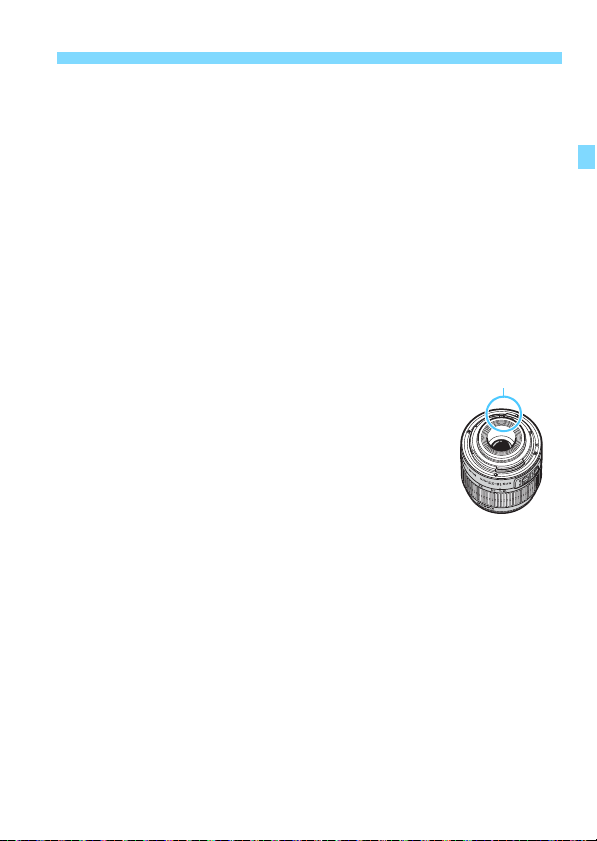
Pokyny k zacházení s fotoaparátem
Kontakty
Karty
Dodržením následujících pokynů ochráníte kartu i data, která jsou na ní
zaznamenána:
Chraňte kartu před pádem, ohnutím nebo vlhkostí. Nevystavujte kartu
působení nadměrné síly, nárazům ani vibracím.
Nedotýkejte se elektronických kontaktů karty prsty ani žádnými kovovými
předměty.
Nelepte na kartu žádné štítky apod.
Kartu neskladujte ani nepoužívejte v blízkosti zařízení vytvářejících silné
magnetické pole, jako jsou televizory, reproduktory nebo permanentní
magnety. Dejte pozor také na místa s výskytem statické elektřiny.
Neponechávejte kartu na přímém slunečním světle nebo v blízkosti
zdroje tepla.
Kartu uchovávejte v pouzdře, atd.
Neskladujte ji na horkých, prašných nebo vlhkých místech.
Objektiv
Po sejmutí objektivu z fotoaparátu položte objektiv zadní
stranou nahoru a nasaďte zadní krytku objektivu, abyste
zabránili poškrábání povrchu objektivu a elektrických
kontaktů.
Šmouhy na přední straně snímače
Kromě prachu vnikajícího do fotoaparátu z vnějšího
prostředí může ve výjimečných případech dojít k přilnutí
maziva z vnitřních součástí fotoaparátu na přední část
snímače. Pokud na snímku zůstanou viditelné skvrny,
doporučujeme nechat snímač vyčistit v servisním středisku Canon.
25
Page 26
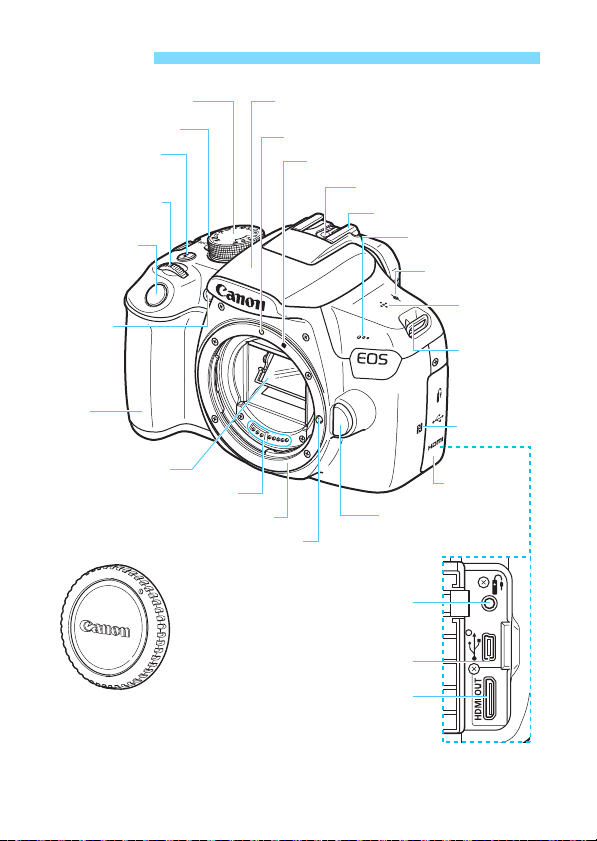
Označení
Redukce jevu
červených očí/
Indikátor
samospouště
(str. 106/103)
Vol ič režimů (str. 30)
Vypínač napájení (str. 39)
<D> Tlačítko blesku
(str. 104)
<6> Hlavní ovladač
Tlačítko spouště
(str. 47)
Grip
Zrcadlo (str. 204)
Kontakty (str. 25)
Bajonet pro uchycení objektivu
Zajišťovací kolík objektivu
Ves tavěný blesk/zdroj pomocného světla AF
(str. 104/100)
Značka pro nasazení objektivu EF (str. 44)
Značka pro nasazení objektivu EF-S (str. 44)
Synchronizační kontakty blesku
Sáňky pro příslušenství (str. 272)
Mikrofon
(str. 160, 178)
<V> Značka
ohniskové roviny (str. 69)
Reproduktor
(str. 218)
Úchyt pro
řemen (str. 33)
p (N-Mark)*
Kryt konektorů
Uvolňovací tlačítko
objektivu (str. 45)
Konektor pro dálkové ovládání (str. 271)
Digitální konektor (str. 242, 317)
Konektor HDMI mini OUT (str. 226)
Krytka těla (str. 44)
* Použito pro bezdrátové připojení prostřednictvím funkce NFC.
26
Page 27
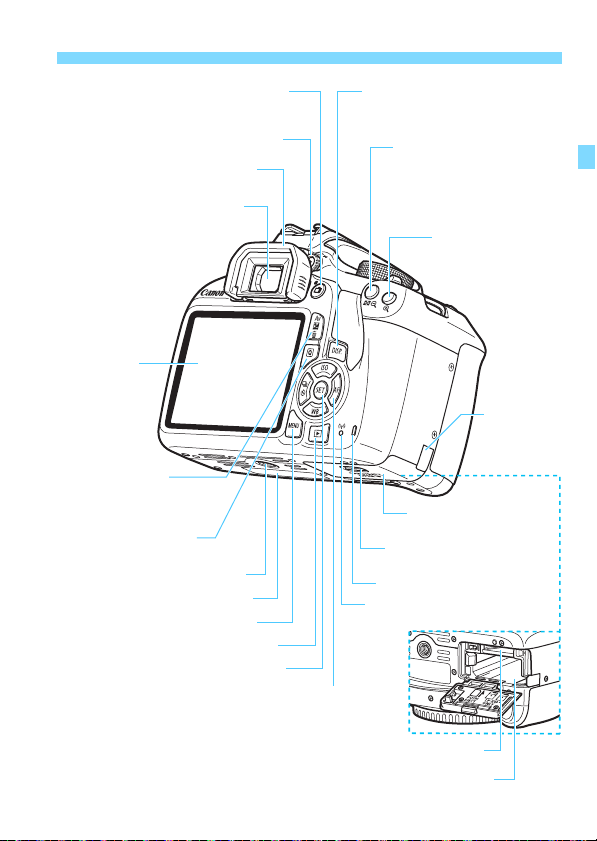
Označení
<A> Tlačítko snímání s živým náhledem/
Tlačítko pro snímání filmů (str. 140/160)
Kolečko dioptrické korekce (str. 46)
Oční mušle (str. 271)
Okulár hledáčku
Displej LCD
(str. 50, 185)
<O/L> Tlačítko
nastavení clony/Tlačítko
kompenzace expozice/Tlačítko
vymazání (str. 113/116/230)
<Q> Tlačítko rychlého
ovládání (str. 48)
Závit pro stativ
Tlačítko nabídky <M> (str. 50)
<x> Tlačítko přehrávání (str. 83)
<0> Tlačítko nastavení (str. 50)
<W><X><Y><Z>: <S> Navigační tlačítka (str. 50)
<Wi> Tlačítko nastavení citlivosti ISO (str. 92)
<XB> Tlačítko výběru vyvážení bílé (str. 131)
<Yi/j> Tlačítko výběru režimu řízení/samospouště
(str. 102–103)
<Zf> Tlačítko výběru režimu činnosti AF (str. 97)
Prostor pro baterii (str. 36)
<B> Tlačítko zobrazení
(str. 54, 83, 142, 164, 193)
<A/Hy> Tlačítko
blokování AE/
Tlačítko blokování FE/
Rejstřík/Tlačítko zmenšení
(str. 120/121/208/210, 249)
<S/u> Tlačítko
volby AF bodu
AF bodu / zvětšení
(str. 99/210, 249)
Otvor pro
kabel DC
propojky
(str. 270)
Kryt slotu karty / prostoru
pro baterii (str. 36)
Uvolňovací páčka krytu slotu
karty/prostoru pro baterii (str. 36)
Slot karty (str. 36)
Indikátor přístupu na kartu (str. 38)
<k> Indikátor Wi-Fi
Sériové číslo
27
Page 28
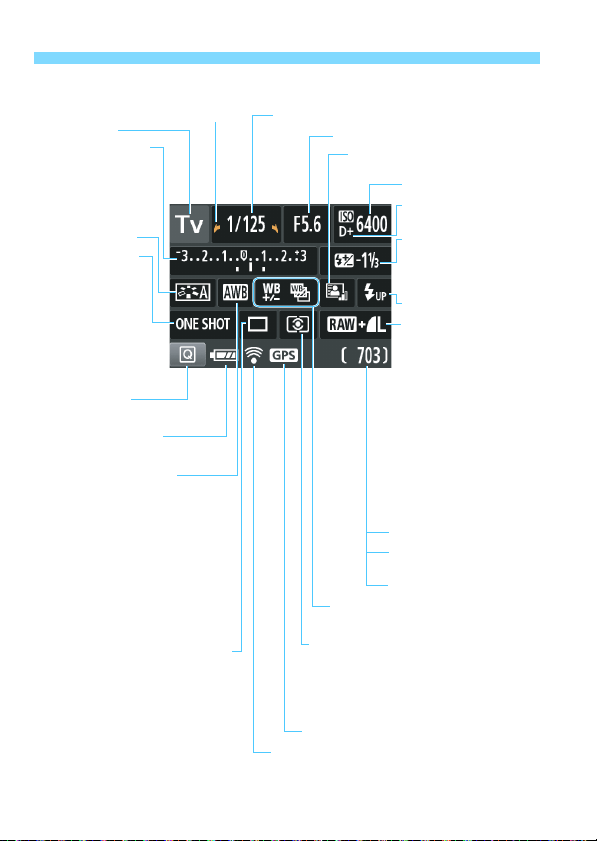
Označení
c Ukazatel hlavního ovladače (str. 107)
Režim snímání
Indikátor úrovně expozice
Hodnota kompenzace
expozice (str. 116)
Rozsah automatického
braketingu expozice (AEB)
(str. 118)
Picture Style (str. 95)
Činnost AF (str. 97)
X:
Jednosnímkové AF
9:
Inteligentní AF
Z:
Inteligentní průběžné AF
MF:
Ruční zaostřování
Ikona rychlého
ovládání (str. 48, 74)
Stav baterie (str. 40)
zxcn
Vyvážení bílé (str. 131)
Q Auto: Priorita prostředí
Qw Auto: Priorita bílé
W Denní světlo
E Stín
R Zataženo
Y Wolframové světlo
U Bílé zářivkové světlo
I Blesk
O Uživatelské nastavení
Řízení/samospoušť (str. 102,103)
u Jednotlivé snímky
i Kontinuální snímání
j Samospoušť: 10 s
l Samospoušť: 2 s
q Samospoušť: Souvislé
Rychlost závěrky
Clona
Auto Lighting Optimizer (Automatická
optimalizace jasu) (str. 123)
Citlivost ISO (str. 92)
Priorita zvýraznění tónu
(str. 263)
y Kompenzace expozice
s bleskem (str. 117)
0
Kompenzace expozice
s externím bleskem
Vysunout vestavěný blesk (str. 49)
Kvalita záznamu snímků (str. 88)
73
Velký/Nízká komprese
83
Velký/Normální komprese
74
Střední/Nízká komprese
84
Střední/Normální komprese
7aMalý 1/Nízká komprese
8aMalý 1/Normální komprese
b
Malý 2 (Nízká komprese)
c
Malý 3 (Nízká komprese)
1+73
RAW+Velký/Nízká komprese
1
RAW
Počet možných snímků
Počet možných snímků při
braketingu vyvážení bílé
Odpočítávání samospouště
u Korekce vyvážení bílé (str. 135)
B Braketing vyvážení bílé (str. 136)
Režim měření (str. 115)
q
Poměrové měření
w
Částečné měření
e
Celoplošné měření se
zdůrazněným středem
Indikátor připojení GPS (str. 282)
Stav přenosu pro kartu Eye-Fi (str. 274)
Nastavení funkcí snímání (v režimech kreativní zóny, str. 30)
Na displeji se zobrazí pouze nastavení, která jsou aktuálně použita.
28
Page 29
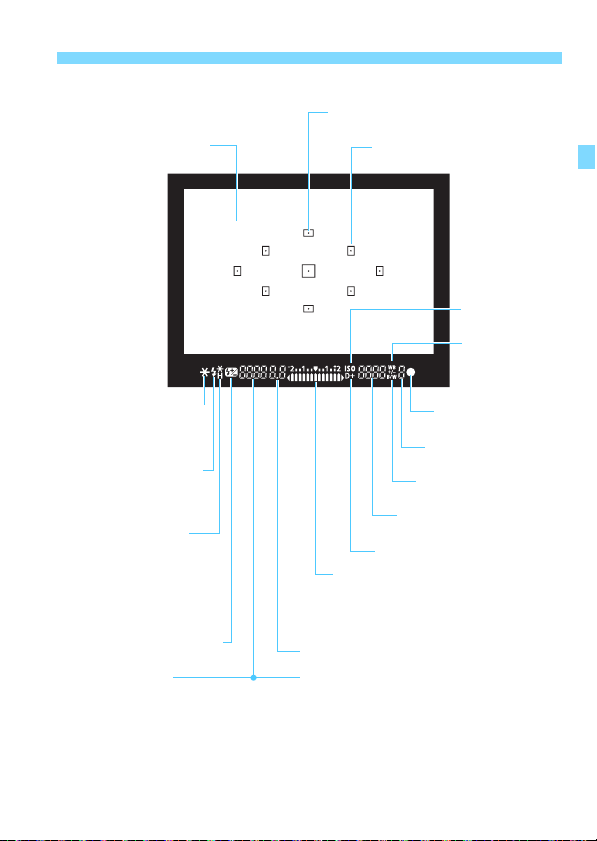
Informace v hledáčku
Matnice
<A> Blokování automatické
expozice/probíhající
automatický braketing
expozice (AEB)
<D>Připravenost blesku
Upozornění na
nesprávné blokování
expozice s bleskem
<e> Synchronizace
s vysokými rychlostmi
(blesk FP)
<d> Blokování expozice
s bleskem/probíhající
braketing expozice
s bleskem
<y> Kompenzace expozice
s bleskem
Rychlost závěrky
Blokování expozice s bleskem (FEL)
Zpráva o zaneprázdnění (buSY)
Nabíjení vestavěného blesku (D buSY)
Upozornění na zaplnění karty (FuLL)
Upozornění na chybu karty (Card)
Upozornění na chybějící kartu (Card)
Indikátor aktivace AF bodu <•>
AF bod
<i>
Citlivost ISO
<u>
Korekce
vyvážení bílé
<o> Indikátor
zaostření
Maximální počet snímků
sekvence
<0> Černobílé
fotografování
Citlivost ISO
<A> Priorita zvýraznění tónu
Indikátor úrovně expozice
Hodnota kompenzace expozice
Rozsah automatického braketingu expozice (AEB)
Indikátor zapnutého světla pro redukci
jevu červených očí
Clona
Označení
Na displeji se zobrazí pouze nastavení, která jsou aktuálně použita.
29
Page 30
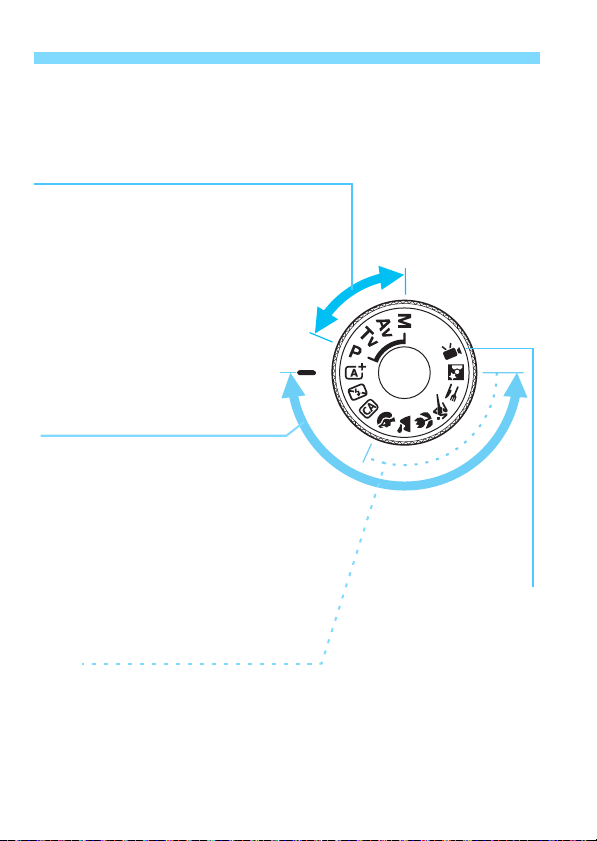
Označení
Kreativní zóna
Tyto režimy poskytují rozsáhlejší ovládání
pro snímání různých objektů požadovaným
způsobem.
d
: Programová automatická expozice (str. 86)
s : Priorita závěrky AE (str. 108)
f : Priorita clony AE (str. 110)
a : Ruční expozice (str. 113)
Základní zóna
Stačí stisknout tlačítko spouště.
Fotoaparát nastaví vše podle
fotografovaného objektu nebo
fotografované scény.
A : Automatický inteligentní scénický
režim (str. 58)
7 : Vypnutý blesk (str. 63)
C :
Kreativní automatický režim
(str. 64)
Motivové programy
2 : Portrét (str. 67)
3 : Krajina (str. 68)
4 : Detail (str. 69)
5 : Sport (str. 70)
P : Jídlo (str. 71)
6 : Noční portrét (str. 72)
k: Snímání filmů
(str. 159)
Vol ič režimů
Volič režimů zahrnuje režimy základní zóny, režimy kreativní zóny
a režim snímání filmů.
30
Page 31

Nabíječka baterií LC-E10
Zástrčka napájení
Indikátor nabíjení
Indikátor plného nabití
Slot pro bateriový zdroj
DŮLEŽITÉ BEZPEČNOSTNÍ POKYNY – TYTO POKYNY USCHOVEJTE.
NEBEZPEČÍ – PEČLIVĚ DODRŽUJTE TYTO POKYNY, ABYSTE SNÍŽILI
RIZIKO VZNIKU POŽÁRU NEBO ÚRAZU ELEKTRICKÝM PROUDEM.
Pro připojení k přívodu elektrické energie mimo území USA použijte přídavný
adaptér zástrčky zajišťující správnou konfiguraci pro zásuvku elektrické sítě,
je-li to zapotřebí.
Napájecí kabel
Zásuvka pro napájecí kabel
Slot pro bateriový zdroj
Indikátor nabíjení
Indikátor plného
nabití
Nabíječka pro bateriový zdroj LP-E10 (str. 34).
Nabíječka baterií LC-E10E
Nabíječka pro bateriový zdroj LP-E10 (str. 34).
Označení
31
Page 32

32
Page 33

1
Kryt okuláru
Začínáme
V této kapitole jsou popsány přípravné úkony před
zahájením fotografování a základní ovládání
fotoaparátu.
Připevnění řemenu
Provlékněte jeden konec řemenu
zespoda okem úchytu
na fotoaparátu. Potom jej provlékněte přezkou na řem
ob
rázku. Zatáhněte za řemen,
abyste jej nap
zda se nemůže z přezky uvolnit.
K řeme
nu je také připevně
okuláru (str. 271).
pro řemen
enu podle
nuli, a zkontrolujte,
n kryt
33
Page 34

Nabíjení baterie
LC-E10
LC-E10E
Indikátor plného nabití
Indikátor nabíjení
Sejměte ochranný kryt.
1
Sejměte ochranný kryt dodaný
s baterií.
Zasuňte baterii.
2
Připojte baterii řádně do nabíječky
způsobem znázorněným na obrázku.
Chcete-li baterii z nabíječky vyjmout,
postupujte o
Nabijte baterii.
3
Pro nabíječku bate
Vyklopte kolíky vidlice nabíječky
baterií ve směru šipky na obrázku
a zasuňte kolíky do zásuvky
elektrické sítě.
bráceným způsobem.
rií LC-E10
Pro nabíječku baterií LC-E10E
Připojte napájecí kabel k nabíječce
a zasuňte zástrčku napájecího kabelu
do zásuvky elektrické sítě.
Zahájí nabíjení a kontrolka nabíjení
se oranžově
Po úplném nabití baterie se zeleně
rozsvítí indikátor
rozsvítí.
pln
ého nabití.
Úplné nabití zcela vybité baterie trvá přibližně 2 hodiny při
pokojové teplotě (23 °C). Doba vyžadovaná k nabití baterie se
bude
značně lišit v závislosti na teplotě ok
a zbývající kapacitě bate
Z bezpečnostních důvodů
až 10 °C) trvat déle (přibli
rie.
bude nabíjení při nízkých teplotách (6 °C
žně až 4 hodiny).
olního prostředí
34
Page 35

Nabíjení baterie
Po odpojení zástrčky napájení nabíječky se nedotýkejte vidlice po dobu
minimálně 3 s.
Nenabíjejte žádnou jinou baterii než bateriový zdroj LP-E10.
Bateriový zdroj LP-E10 je určen pouze pro produkty společnosti Canon.
Jeho použití s nekompatibilní nabíječkou baterií či produktem může
způsobit závadu nebo nehodu, za kterou společnost Canon neponese
odpovědnost.
Tipy k používání baterie a nabíječky
Po zakoupení není baterie plně nabitá.
Před použitím baterii nabijte.
bíjejte baterii v den, kdy ji budete používat, nebo o den dříve.
Na
Nabitá baterie se bude postupně vybíjet
i během skladování.
Po nabití vyjměte baterii z
nabíječky a odpojte nabíječku
ze zásuvky elektrické sítě.
Pokud fotoaparát nepoužíváte, vyjměte
Je-li baterie ponechána ve fotoaparátu delší dobu, protéká jí stále
malý proud a v důsledku
této skutečnosti se
baterie. Baterii skladujte s nasazeným ochranným krytem
součástí dodávky). Jestliže baterii po
(je
může se snížit její výkon.
Nabíječku baterií můžet
Nabíječku baterií lze
e používat i v zahraničí.
připojit do elektrické sítě napájení se střídavým
proudem a napětím 100 V až 240 V 50/60 Hz. V případě pot
připojte volně prodejný adaptér zástrčky vhodný pro danou zemi
nebo oblast. Nepřipojujte k nabíječce bate
Mohlo by dojít k poškození nabíječky baterií.
Po
kud se baterie rychle vybije i po úplném nabití, dosáhla
konce sv
é životnosti.
Zakupte si novou baterii.
a ztrácet svou kapacitu
aterii.
b
může snížit životnost
úplném nabití uložíte,
r
ií přenosný transformátor.
řeby
35
Page 36

Vložení a vyjmutí baterie a karty
Přepínač ochrany proti zápisu
Vložte zcela nabitý bateriový zdroj LP-E10 do fotoaparátu. Můžete
používat paměťovou kartu SD, SDHC nebo SDXC(prodává se
samostatně). Vyfotografované snímky se zaznamenávají na kartu.
vědč
Přes
nastaven do horní polohy, která umožňuje zápis a mazání.
Vložení baterie a karty
te se, zda je přepínač ochrany proti zápisu karty
Otevřete kryt.
1
Posuňte zámek krytu ve směru šipek,
jak je znázorněno na obrázku,
a otevřete kryt.
Vložte baterii.
2
Vložte koncem s elektrickými
kontakty.
Zasouvejte baterii, dokud nezapadne
na místo.
Vložte kartu.
3
Otočte kartu stranou se štítkem
směrem k zadní straně fotoap
a vložte ji tak, aby zapadla na
místo, jak je
obrázku.
Zavřete kryt.
4
Stiskněte kryt, dokud se nezaklapne.
Po přesunutí vypína
do polohy <1> se na displeji LCD
zobrazí počet možných snímků
(str. 40).
znázorněno na
če napájení
arátu
36
Page 37

Vyjmutí baterie a karty
Po otevření krytu slotu karty / prostoru pro baterii dbejte na to, abyste jej
neotočili příliš dozadu. V opačném případě může dojít k poškození závěsu.
Počet možných snímků závisí na zbývající kapacitě karty, kvalitě
záznamu snímků, citlivosti ISO a dalších faktorech.
Nastavení položky [z1: Uvolnit závěrku bez karty] na možnost
[Zakázat] zabrání ve snímání bez vložené karty (str. 184).
Vložení a vyjmutí baterie a karty
Přesuňte vypínač napájení
1
do polohy <2>
Otevřete kryt.
2
Zkontrolujte, zda nesvítí indikátor
přístupu na kartu, a pak otevřete
yt.
kr
Pokud se zobrazí zpráva
am…], zavřete kryt.
[Zázn
Vyjměte baterii.
3
Zatlačte na páčku zámku baterie
ve směru šipky, jak je znázorně
na obrázku, a vyjměte bater
Nezapomeňte na baterii nasadit
ochranný kr
(str. 34), abyste předešli zkrato
kont
aktů baterie.
Vyjměte kartu.
4
Jemně kartu stlačte směrem dovnitř
a poté ji uvolněte, aby se vysunula.
Vytáhněte kartu v přímém směru.
(str. 39)
yt (je součástí dodávky,
.
no
ii.
vání
Zavřete kryt.
5
Stiskněte kryt, dokud se nezaklapne.
37
Page 38

Vložení a vyjmutí baterie a karty
Pokud indikátor přístupu na kartu svítí či bliká, signalizuje, že
probíhá zápis snímků na kartu, čtení snímků z karty, mazání snímků
nebo přenos dat. Neotevírejte kryt slotu karty / prostoru pro baterii.
Rovněž nikdy neprovádějte žádnou z následujících činností,
zatímco svítí nebo bliká indikátor přístupu na kartu. V opačném
případě může dojít k poškození dat snímků, karty nebo fotoaparátu.
• Vyjmutí karty.
• Vyjmutí baterie.
• Vystavení fotoaparátu otřesům nebo nárazům.
• Odpojení a připojení napájecího kabelu (při použití příslušenství
domovní zásuvky elektrické sítě (prodává se zvlášť, str. 270)).
Pokud jsou na kartě již zaznamenány snímky, nemusí jejich číslování
začínat od hodnoty 0001 (str. 188).
Jestliže se na displeji LCD zobrazí chybová zpráva týkající se karty,
vyjměte kartu a znovu ji vložte. Pokud chyba přetrvává, použijte jinou
kartu.
Jestliže můžete přenést všechny snímky uložené na kartě do počítače,
přeneste je a poté kartu naformátujte pomocí fotoaparátu (str. 52). Je
možné, že karta pak bude opět normálně fungovat.
Nedotýkejte se kontaktů karty
prsty ani kovovými před
měty. Nevystavujte
kontakty prachu ani vodě. Šmouhy, které ulpí na kontaktech, mohou
způsobit selhání kontaktů.
Nelze používat multimediální karty (MMC) (zobrazí se chyba karty).
38
Page 39

Zapnutí napájení
Pokud přesunete vypínač napájení do polohy <2> v době, kdy se
zaznamenává snímek na kartu, zobrazí se zpráva [Záznam…] a napájení
se vypne až po dokončení záznamu.
Pokud se po zapnutí napájení zobrazí obrazovka nastavení Datum/
čas/pásmo, nastavte datum/čas/pásmo podle pokynů uvedených
na straně 41.
<1> : Fotoaparát se zapne.
<2>
3 Automatické vypnutí
Z důvo
Dobu do automatického vypnutí napájení můžete
du úspory energie baterie se fotoaparát automaticky vypne
řibližně po 30 sekundách nečinnosti. Chcet
p
zapnout, stačí stisknout tlačítko spouště do poloviny (str. 47).
položky [51: Autom.vypnutí] (str. 185) k automatickému vypnutí
napájení.
: Fotoaparát je vypnutý
a nepracuje. Nastavte
vypínač do této polohy,
jestliže fotoaparát
nepoužíváte.
e-li fotoaparát znovu
změ
nit pomocí
39
Page 40

Zapnutí napájení
Provedením libovolného z následujících kroků způsobíte, že se baterie
vybije rychleji:
• Stisknutím tlačítka spouště do poloviny na dlouhou dobu.
• Častou aktivací automatického zaostřování bez pořízení snímku.
• Používáním funkce Image Stabilizer (Stabilizátor obrazu) objektivu.
• Častým používáním displeje LCD.
Počet možných snímků se může snížit v závislosti na aktuálních
podmínkách fotografování.
Mechanizmus objektivu je napájen z baterie fotoaparátu. Některé
objektivy mohou vyčerpat baterii rychleji než jiné.
Počet možných snímků při snímání s živým náhledem je uveden
na straně 141.
z Indikátor úrovně nabití baterie
Pokud je zapnuto napájení, bude stav baterie udáván jedním ze čtyř
symbolů.
z : Úroveň nabití baterie je
dostatečná.
x : Úroveň nabití baterie je nízká,
ale fotoaparát lze stále
používat.
c : Baterie se brzy zcela vybije.
(bliká)
n : Nabijte baterii.
Počet možných snímků (přibližný počet snímků)
Teplota
Pokojová teplota
(23 °C)
Bez blesku 600 580
Použití blesku pro
50 % snímků
Hodnoty uvedené výše platí pro plně nabitý bateriový zdroj LP-E10, pokud
není používáno snímání s živým náhledem, a vychází ze způsobů měření
st
anovených asociací CIPA (Camera & Imaging Products Association).
500 410
Nízké teploty
(0 °C)
40
Page 41

3
Postup nastavení položek nabídky je vysvětlen na stranách 50–51.
Čas zobrazený v pravém horním rohu obrazovky v kroku 3 je časový
rozdíl vzhledem ke koordinovanému světovému času (UTC). Pokud se
nezobrazí vaše časové pásmo, nastavte časové pásmo podle rozdílu od
koordinovaného světového času.
Nastavení data, času a časového pásma
Po prvním zapnutí napájení nebo v případě vynulování data/času/
pásma se zobrazí obrazovka nastavení Datum/čas/pásmo. Provedením
níže uvedených kroků nastavte nejprve časové pásmo. Nastavte ve
fotoaparátu časové pásmo, v němž
pak bude stačit pouze změnit nastavení na správné časové pásmo pro
cíl vaší cesty a fotoaparát automaticky upraví datum a čas.
omte si, že hodnoty data a
Uvěd
snímkům vycházejí z tohoto nastavení data/času. Ne
nastavit správné datum/čas.
1
2
3
v
současnosti žijete. Při cestování
času připojené k zaznamenaným
zapomeňte
Zobrazte obrazovku nabídky.
Stisknutím tlačítka <M> zobrazte
obrazovku nabídky.
Na kartě [52] vyberte položku
[Datum/čas/pásmo].
Stisknutím tlačítek <Y> <Z> vyberte
kartu [52].
Stisknutím tlačítek <W> <X> vyberte
položku [
a stiskněte tlačítko <0>.
Datum/čas/pásmo]
Nastavte časové pásmo.
[Londýn] je nastaven jako výchozí
možnost.
Stisknutím tlačítek <Y> <Z> vyberte
pole časového pásma.
Stisknutím tlačítka <0>
rámeček <a>.
Stisknutím tlačítek <W> <X> vyberte
časové pásmo a stiskněte tlačítk
(Znovu se zobrazí rámeček <
zobr
azte
o <0>.
b
>.)
41
Page 42

3
V následujících případech může dojít k vynulování nastavení data/času/
pásma. Jestliže k tomu dojde, nastavte datum/čas/pásmo znovu.
• Pokud je fotoaparát uložen bez baterie.
• Pokud se baterie fotoaparátu zcela vybije.
• Pokud je fotoaparát po dlouhou dobu vystaven teplotám pod bodem mrazu.
Nastavené datum/čas budou platné od stisknutí tlačítka <0> v kroku 6.
Po změně časového pásma zkontrolujte, zda jsou nastaveny správné datum a čas.
Nastavení data, času a časového pásma
4
5
6
Nastavte datum a čas.
Stisknutím tlačítek <Y> <Z> vyberte
číselnou hodnotu.
Stisknutím tlačítka <0> zobr
rámeček <a>.
Stisknutím tlačítek <W> <X>
vte požadovanou číselnou
nasta
hodnotu a stiskněte tlačítko <0>.
(Znovu se zobrazí rámeček <b>.)
azte
Nastavte letní čas.
Pokud je třeba, nastavte
požadovanou velikost.
Stisknutím tlačítek <Y> <Z> vyberte
možnost [
Stisknutím tlačítka <0> zobrazte
rámeček <a>.
Stisknutím tlačítek <W> <X> vyberte
možn
Pokud je pro letní čas
nost [Z], čas na
posune dopředu o 1 hodinu. Po nastavení možnosti [Y] bude
šen a čas se vrátí zpět
Y
].
ost [Z] a stiskněte tlačít
nastavena mož-
stavený v kroku 4 se
letní čas zru-
o 1 hodinu.
ko <0>.
Ukončete nastavení.
Stisknutím tlačítek <Y> <Z> vyberte
možnost [OK] a stiskněte tlačít
<0>.
Datum/čas/p
nastaveny a znovu se zobrazí
nabídka.
ásmo a
letní čas budou
ko
42
Page 43

3 Výběr jazyka rozhraní
Zobrazte obrazovku nabídky.
1
Stisknutím tlačítka <M> zobrazte
obrazovku nabídky.
Na kartě [52] vyberte položku
2
[JazykK].
Stisknutím tlačítek <Y> <Z> vyberte
kartu [52].
Stisknutím tlačítek <W> <X> vyberte
položku [
tlačítko <0>.
Nastavte požadovaný jazyk.
3
Stisknutím tlačítek <W> <X> vyberte
jazyk a stiskněte tlačítko <0>.
Jazyk rozhraní se změní.
Jazyk
K
] a stiskněte
43
Page 44

Nasazení a sejmutí objektivu
Bílá značka
Červená značka
Pokyny k minimalizaci výskytu prachových částic
Výměnu objektivů provádějte rychle a na místech s minimální prašností.
Při ukládání fotoaparátu bez nasazeného objektivu nezapomeňte nasadit
na fotoaparát krytku těla.
Před nasazením odstraňte z krytky těla prach.
Fotoaparát je kompatibilní se všemi objektivy Canon typů EF a EF-S.
Fotoaparát nelze používat s objektivy EF-M.
Nasazení objektivu
Sejměte krytky.
1
Sejměte zadní krytku objektivu
a krytku těla otočením ve směru
znázorněném šipkami na obrázku.
Nasaďte objektiv.
2
Vyrovnejte červenou nebo bílou
značku na objektivu se značkou
stejné barvy na fotoaparátu. Otáčejte
objektivem ve směru znázorněném
šipkou na obrázku, dokud nezaskočí
na místo.
Přesuňte přepínač režimů zaostřo-
3
vání na objektivu do polohy <AF>.
<AF> označuje automatické
zaostřování.
Jestliže je přepínač nasta
polohy <MF> (ruční zaostřování),
nebude automatické zaostřování
fungovat.
Sejměte přední krytku objektivu.
4
ven do
44
Page 45

Nastavení zoomu
Nedívejte se žádným objektivem přímo do slunce. Mohli byste si
poškodit zrak.
Při nasazování nebo snímání objektivu přesuňte vypínač napájení
fotoaparátu do polohy <2>.
Pokud se přední část objektivu (zaostřovací kroužek) během
automatického zaostřování otáčí, nedotýkejte se jí.
Pokud při fotografování pomocí hledáčku nebo snímání s živým náhledem
použijete objektiv TS-E (s výjimkou objektivů TS-E17mm f/4L a TS-E24mm
f/3.5L II) a posunete jej či nakloníte nebo použijete mezikroužky, nemusí být
dosaženo standardní expozice nebo může dojít k nestejnoměrné expozici.
Zorný úhel
Vzhledem k tomu, že velikost
obrazového snímače je menší
než formát 35mm kinofilmu,
bude zorný úhel nasazeného
objektivu odpovídat objektivu
s 1,6× větší vyznačenou
ohniskovou vzdáleností.
Velikost obrazového snímače
(přibližně) (22,3 × 14,9 mm)
Velikost obrazu pro 35mm
kinofilm (36 × 24 mm)
Sejmutí objektivu
Nasazení a sejmutí objektivu
Otáčejte prsty kroužkem zoomu
objektivu.
Chcete-li měnit nastavení zoomu,
změňte je před zaostřením. Otočením
kroužku zoomu po zaostření může
dojít k posunutí roviny zaostření.
Stiskněte uvolňovací tlačítko objek-
tivu a otočte objektivem ve směru
šipky, jak je znázorněno na obrázku.
Otočte objektivem až na doraz
a sejměte jej.
Na sejmutý objektiv nasaďte zadní
krytku objektivu.
45
Page 46

Základní operace
Pokud dioptrická korekce fotoaparátu stále nedokáže zajistit ostrý obraz v hledáčku,
doporučujeme použít dioptrické korekční čočky řady E (prodávají se samostatně).
Fotografování na výšku
Fotografování na šířku
Pokyny pro fotografování při sledování displeje LCD naleznete na straně 139.
Nastavení obrazu v hledáčku
Otáčejte kolečkem dioptrické
korekce.
Otáčejte kolečkem doleva nebo
doprava, dokud AF body (devět
políček) v hledáčku
P
okud je otáčení kolečkem obtížné,
sejmě
te oční mušli (str. 271).
Držení fotoaparátu
Chcete-li získat ostré snímky, držte fotoaparát pevně, abyste
minimalizovali jeho rozhýbání.
neuvidíte nejostřeji.
1. Pevně uchopte gr
2. Levou rukou podepřete zespodu objektiv
3. Dotýkejte se lehce ukazováčkem prav
4. Paže a lokty mírně přitis
5. K dosažení stabilního postoje je potřebné nakročit jednou nohou
nep
atrně před druhou nohu.
6. Fotoaparát přiti
46
ip fotoaparátu pravou rukou.
.
é ruky tlačítka spouště.
kněte k přední části těla.
s
kněte k obličeji a podívejte se do hledáčku.
Page 47

Základní operace
Pokud stisknete tlačítko spouště úplně bez předchozího stisknutí
do poloviny nebo stisknete tlačítko spouště do poloviny a bezprostředně
potom jej stisknete úplně, vyfotografuje fotoaparát snímek až po malém
okamžiku.
Stisknutím tlačítka spouště do poloviny lze přejít okamžitě zpět do stavu
připravenosti k fotografování i během zobrazení nabídky, přehrávání
snímků či záznamu snímků.
Tlačítko spouště
Tlačítko spouště má dvě polohy. Lze je stisknout do poloviny. Poté je
možné tlačítko spouště stisknout úplně.
Stisknutí do poloviny
Dojde k aktivaci automatického zaostřo-
vání a systému automatické expozice,
který nastaví rychlost závěrky a clonu.
V hledáčku se zobrazí nastavení
expozice (rychlost závěrky a clona) (
0
Při stisknutí tlačítka spouště do poloviny
se vypne displej LCD (str. 197).
Úplné stisknutí
Dojde k uvolnění závěrky
a vyfotografování snímku.
Zamezení rozhýbání fotoaparátu
Pohyb fotoaparátu drženého v rukou v okamžiku expozice je
označován jako rozhýbání fotoaparátu. To může způsobit rozmazání
snímků. Chcete-li rozhýbání fotoaparátu zamezit, zapamatujte si
následující pokyny:
• Uchopte fotoaparát a stabilizujte jej způsobem uvedeným na
předcházející straně.
• Automaticky zaostřete stisknutím
tlačítko spouště pomalu stiskněte úplně.
tlačítka spouště do poloviny, poté
).
47
Page 48

Q Rychlé ovládání funkcí snímání
Režimy základní zóny Režimy kreativní zóny
Informace o funkcích, které lze nastavit v režimech základní zóny, a postupy
jejich nastavení naleznete na straně 74.
Můžete přímo vybrat nebo nastavit funkce snímání zobrazené na
displeji LCD. To se nazývá rychlé ovládání.
Stiskněte tlačítko <Q>.
1
Zobrazí se obrazovka rychlého
7
0
).
tr. 55).
>.
ovládání (
Nastavte požadovanou funkci.
2
Stisknutím navigačních tlačítek <S>
vyberte funkci.
Zobrazí se nastavení zvolené funkce
a průvodce funkcí (s
Otáčením voliče <6> změňte
nastavení.
Můžete je také zvolit v seznamu
výběrem funkce a stisknutím
tlačítka <
Vyfotografujte snímek.
3
Úplným stisknutím tlačítka spouště
vyfotografujte snímek.
Zobrazí se pořízený snímek.
48
Page 49

Q
Rychlost závěrky (str. 108)
Kompenzace expozice
s bleskem (str. 117)
Činnost AF (str. 97)
Režim snímání (str. 30)
Priorita zvýraznění tónu* (str. 263)
Auto Lighting Optimizer
(Automatická optimalizace
jasu) (str. 123)
Režim měření (str. 115)
Kompenzace expozice/
Nastavení AEB
(str. 116, 118)
Picture Style (str. 95)
Citlivost ISO (str. 92)
Kvalita záznamu
snímků (str. 88)
Clona (str. 110)
Vysunout vestavěný
blesk
Vyvážení bílé (str. 131)
Řízení/samospoušť (str. 102-103)
Funkce označené hvězdičkou * nelze nastavit pomocí rychlého ovládání.
Pokud vyberete položku <s> a stisknete tlačítko <0>, vysune se
vestavěný blesk.
<0>
Rychlé ovládání funkcí snímání
Ukázka obrazovky rychlého ovládání
Obrazovka nastavení funkce
Vyberte požadovanou funkci
a stiskněte tlačítko <
obrazovka nastavení funkce.
Stisknutím tlačítek <Y> <Z> nebo
otáčením voliče <
některá nastavení. Některé funkce lze
nastavit rovněž stisknutím tlačítka
B
>.
<
Stisknutím tlačítka <0> dokončete
nastavení a vraťte se na obrazovku
rychlého ovládání.
6
0
>. Zobrazí se
> změňte
49
Page 50

3 Funkce nabídky
Navigační tlačítka
<
S
>
Displej LCD
Tlačítko <
0
>
Zobrazené karty a položky nabídek se budou lišit podle režimu
snímání.
Obrazovka nabídky
Režimy kreativní zóny
Tlačítko <M>
Režimy základní zóny Režim snímání filmů
Položky nabídky
Nastavení
nabídky
z
Fotografování
5
Nastavení
9
Moje menu
3
Přehrávání
Karta
Pomocí nabídek lze zvolit různá nastavení, jako jsou kvalita záznamu
snímků, datum a čas atd.
50
Page 51

Postup nastavení položek nabídky
V kroku 2 můžete kartu nabídky vybrat také otáčením voliče <6>.
Vysvětlení funkcí obsažených v nabídkách vychází z předpokladu,
že bylo stisknuto tlačítko <M> a je zobrazena obrazovka nabídky.
Operaci zrušíte stisknutím tlačítka <M>.
Podrobnosti o jednotlivých položkách nabídek naleznete na straně 280.
Zobrazte obrazovku nabídky.
1
Stisknutím tlačítka <
obrazovku nabídky.
Vyberte příslušnou kartu.
2
Stisknutím navigačních tlačítek <Y>
Z
> vyberte kartu (skupinu funkcí).
<
V tomto návodu například „karta [z3]“
odkazuje na obrazovku, která se
zobrazí, pokud je vybrána třetí karta
z (Fotografování) zleva [
Vyberte požadovanou položku.
3
Stisknutím navigačních tlačítek <W>
X
> vyberte položku a stiskněte
<
tlačítko <
Vyberte nastavení.
4
Stisknutím navigačních tlačítek <W> <X>
Y
nebo <
nastavení. (K výběru některých nastavení
nutné stisknout buď tlačítka <
je
Y
nebo <
Aktuální nastavení je označeno
modrou barvou.
Zadejte požadované nastavení.
5
Stisknutím tlačítka <0> nastavení
potvrďte.
Ukončete nastavení.
6
Stisknutím tlačítka <
k zobrazení nastavení funkce snímání.
3
Funkce nabídky
M
> zobrazte
L
].
0
>.
> <Z> vyberte požadované
W
> <Z>.)
M
> <X>,
> se vrátíte
51
Page 52

3 Formátování karty
Při formátování karty dojde k vymazání všech snímků a dat uložených
na kartě. Vymazány budou i chráněné snímky, zkontrolujte proto, zda
se na kartě nenachází data, která chcete uchovat. V případě potřeby
přeneste před formátováním karty snímky a data do počítače nebo do
jiného zařízení.
Pokud je karta nová nebo byla předtím naformátována v jiném
fotoaparátu či počítači, naformátujte ji v tomto fotoaparátu.
Vyberte položku [Formátovat
1
kartu].
Na kartě [51] vyberte položku
Formátovat kartu
[
tlačítko <
Naformátujte kartu.
2
Vyberte položku [OK] a stiskněte
tlačítko <
Proběhne formátování karty.
Po dokončení formátování se opět
zobrazí nabídka.
Pro nízkoúrovňové formátování
stiskněte tlačítko <
zatržítka [
[
stiskněte [
0
0
X
Nízkoúrovňové form.
OK
] a stiskněte
>.
>.
L
> pro přidání
] k položce
].
], pak
52
Page 53

3
Nízkoúrovňové formátování
Nízkoúrovňové formátování proveďte, pokud je rychlost záznamu nebo
čtení karty pomalá nebo chcete-li zcela vymazat veškerá data na kartě.
Vzhledem k tomu, že nízkoúrovňové formátování zformátuje všechny
sektory na kartě, do kterých lze zaznamenávat, bude trvat nepatrně déle
než normální formátování.
Nízkoúrovňové formátování lze zastavit výběrem položky [Storno].
I v tomto případě bude dokončeno normální formátování a kartu bude
možné používat obvyklým způsobem.
Při formátování karty nebo mazání dat se mění pouze informace týkající
se správy souborů. Vlastní data nejsou zcela vymazána. Nezapomeňte
na tuto skutečnost při prodeji nebo likvidaci karty. Při likvidaci karty
proveďte nízkoúrovňové formátování nebo kartu fyzicky zničte, abyste
zabránili zneužití osobních údajů.
Před použitím nové karty Eye-Fi musí být do počítače nainstalován
software obsažený na kartě. Poté naformátujte kartu ve fotoaparátu.
Kapacita karty zobrazená na obrazovce formátování karty může být nižší
než kapacita uvedená na samotné kartě.
Toto zařízení obsahuje technologii exFAT, k níž poskytla licenci
společnost Microsoft.
Formátování karty
Kartu formátujte v následujících případech:
Je-li karta nová.
Pokud byla karta formátována v jiném fotoaparátu nebo
či.
počíta
Je-li karta zaplněna
Jestliže se zobrazí chyba týkající se karty
snímky nebo daty.
(str. 298)
.
53
Page 54

Přepnutí zobrazení na displeji LCD
Zobrazí se po stisknutí tlačítka
<
M
>. Opětovným stisknutím tlačítka se vrátíte na obrazovku nastavení snímání.
Zobrazí se po stisknutí tlačítka
<
x
>. Opětovným stisknutím
tlačítka se vrátíte na obrazovku
nastavení snímání.
Funkce nabídky Zachycený snímek
Můžete nastavit funkci [52: Vyp./zap. LCD] tak, aby se zobrazení
nastavení snímání nevypínalo a nezapínalo (str. 197).
I když je zobrazena obrazovka nabídky nebo zachycený snímek, bude
stisknutím tlačítka spouště možné okamžitě fotografovat.
Na displeji LCD lze zobrazit obrazovku nastavení snímání, obrazovku
nabídek, pořízené snímky atd.
Nastavení funkcí snímání
Po zapnutí napájení se zobrazí
nastavení snímání.
Po stisknutí tlačítka spouště
do poloviny se zobrazení vypne.
t
A po uvolnění
zobrazení znovu zapne.
lačítka spouště se
Zobrazení můžete také vyp
stisknutím tlačítka <B>.
Opětovným stisknutím tlačítka
zobrazení zapnete.
54
nout
Page 55

Průvodce funkcí
Nastavení snímání Snímání s živým
náhledem
Přehrávání
Průvodce funkcí se zobrazí, pokud změníte režim snímání nebo
nastavíte funkci snímání, při snímání s živým náhledem, snímání filmu
nebo rychlém ovládá
daného režimu, funkce nebo možnosti. Průvodce rovněž zobrazí popis,
pokud vyberete funkci nebo možnost pomocí rychlého ovládání.
Průvodce funkcí se ukončí, jakmile budete dále pokračovat
jakoukoli operací.
Režim snímání
ní pro přehrávání. Průvodce zobrazí stručný popis
(ukázka)
Rychlé ovládání
(ukázka)
3 Zakázání průvodce funkcí
Vyberte položku [Průvodce
funkcí].
Na kartě [52] vyberte položku
Průvodce funkcí
[
tlačítko <
Vyberte možnost [
a stiskněte tlačítko <
0
] a stiskněte
>.
Zakázat
0
]
>.
55
Page 56

56
Page 57

2
Z
á
k
l
a
d
n
í
z
ó
n
a
Auto Lighting Optimizer (Automatická optimalizace jasu)
V režimech základní zóny je aktivována funkce Auto Lighting Optimizer (Automatická optimalizace jasu) (str. 123), která automaticky
upraví snímek, aby byl dosažen optimální jas a kontrast. Funkce je
při výchozím nastavení aktivována také v režimech kreativní zóny.
Základní fotografování
a přehrávání snímků
V této kapitole je vysvětleno použití režimů základní
zóny na voliči režimů tak, abyste dosáhli co nejlepších
výsledků, a postup přehrávání snímků.
Při použití režimů základní zóny stačí zaměřit fotoaparát na
fotografovaný objekt a stisknout tlačítko spouště, přičem
aparát nastaví vše automaticky (str. 75, 276). Zároveň nelze
změnit pokročilá nastavení funkcí snímání, aby se předešlo
pořízení nepovedených snímků z důvodu nesprávných operací.
ž foto-
57
Page 58

A
AF bod
Indikátor zaostření
Plně automatické fotografování (Automatický
inteligentní scénický režim)
<A> je plně automatický režim. Fotoaparát analyzuje scénu
a automaticky nastaví optimální nastavení.
upraví zaostření na základě zjištění, zda je objekt nehybný nebo se
pohybuje (str. 61).
Přesuňte volič režimů
1
do polohy <A>.
Zaměřte libovolný AF bod na
2
fotografovaný objekt.
Fotoaparát k zaostření použije
všechny AF body a zaostří na
nejbližší objekt.
Zaostření usnadníte, pokud na
fotografovaný objekt zaměříte
středový AF bod.
Zaostřete na fotografovaný
3
objekt.
Stiskněte tlačítko spouště
do poloviny. Zaostřovací kroužek
objektivu se začne otáčet a objektiv
zaostří.
Krátce červeně zabliká tečka uvnitř
AF bodu, pomocí kterého dosáhnete
zaostření. Současně zazní zvuková
signalizace a rozsvítí se indikátor
zaostřen
V případě potřeby se automaticky
zvedne vestavěný blesk.
Rovněž automaticky
í
o
> v hledáčku.
<
58
Page 59

A
Režim <A> vytváří působivěji vypadající barvy ve scénách v přírodě, pod
širým nebem nebo při západu slunce. Pokud jste nedosáhli požadovaných
tónů barev, přejděte na režim kreativní zóny a vyberte jiný styl Picture Style
než <D>. Poté vyfotografujte snímek znovu (str. 95).
Plně automatické fotografování (Automatický inteligentní scénický režim)
Vyfotografujte snímek.
4
Úplným stisknutím tlačítka spouště
vyfotografujte snímek.
Zachycený snímek se zobrazí na
displeji LCD na dobu cca 2 s.
Po ukončení snímání zatlačte
vestavěný blesk prsty zpět.
Časté otázky
Indikátor zaostření <o> bliká a nelze správně zaostřit.
Zaměřte AF bod na oblast s dobrým kontrastem a stiskněte tlačítko
spouště do poloviny (str. 47). Pokud jste příliš blízko
rafovaného objektu, posuňte se od něj dále a opakujte akci.
fotog
Bliká více AF bodů současně.
To signalizuje, že zaostření je dosaženo ve všech těchto AF bodech.
Pokud bliká AF bod nacházející se na požadovaném objektu,
vyfotografujte snímek.
Zvuková signalizace stále vydává tichý tón. (Nerozsvítí se
indikátor zaostření <o>.)
Tento stav označuje, že fotoaparát průběžně zaostřuje na pohybující
se objekt. (Nerozsvítí se indikátor zaostření <
ostré snímky pohybujícího se subjektu.
Uvědomte
zaostření (str. 61).
Po stisknutí tlačítka spouště do poloviny fotoaparát nezaostří
na fotografovaný objekt.
Pokud je přepínač režimů zaostřování na objektivu nastaven
do polohy <
(automatické zaostřování).
si, že v tomt
MF
o případě nebude pracovat blokování
> (ruční zaostřování), přesuňte jej do polohy <AF>
o
>.) Můžete pořizovat
59
Page 60

A
Plně automatické fotografování (Automatický inteligentní scénický režim)
Byl emitován záblesk, přestože bylo denní světlo.
Při fotografování objektu v protisvětle může být emitován záblesk,
aby pomohl osvětlit temné oblasti objektu. Pokud nechcete, aby
blesk emitoval záblesky, použijte režim Vypnutý blesk (str. 63).
ave
Kromě nast
stejnými nastaveními jako v režimu <
ní blesku bude fotoaparát pořizovat snímky se
A
>.
Blesk emitoval záblesk a výsledný snímek je mimořádně jasný.
Přesuňte se dále od objektu a vyfotografujte snímek. Pokud je při
fotografování s bleskem fotografovaný objekt příliš b
lízko
fotoaparátu, může být výsledný snímek příliš jasný
(přeexponovaný).
Při nedostatku světla vydal vestavěný blesk několik záblesků.
Stisknutím tlačítka spouště do poloviny může dojít k aktivaci
vestavěného blesku, který vydá několik záblesků usnadňujících
automatické zaostření. Tato funkce se označuje jako pomocné
světlo AF
. Efektivní dosah je přibližně 4 metry.
Po použití blesku je dolní část výsledného snímku nepřirozeně
tmavá.
Jelikož byl fotografovaný objekt příliš blízko fotoaparátu, vytvořil se
na snímku stín od tubusu objektivu. Přesuňte se dále od objektu
a vyfotografujte snímek. Pokud je na objektivu nasazena sluneční
na, před
clo
fotografováním snímku s bleskem ji sejměte.
60
Page 61

A
Techniky fotografování v plně automatickém režimu (Automatickém inteligentním scénickém režimu)
Změna kompozice snímku
U některých motivů může umístění fotografovaného objektu více doleva či doprava
pomoci vytvořit vyváženější snímek s příjemným pozadím a perspektivou.
V režimu <
objekt. Zaostření na tento objekt bude následně zablokováno. Podržte tlačítko
spouště stisknuté do poloviny, změňte kompozici snímku a poté úplným stisknutím
tlačítka spouště pořiďte snímek. Tato funkce se označuje jako „blokování zaostře-
ní“. Blokování zaostření lze používat i v jiných režimech základní zóny (s výjimkou
režimu <
Fotografování pohyblivých objektů
A
> stisknutím tlačítka spouště do poloviny zaostřete na nepohyblivý
5
>).
A
Pokud se v režimu <
ření pohybuje (mění se vzdálenost od fotoaparátu), dojde k aktivaci inteligentního
průběžného automatického zaostřování (AI Servo AF), které zajistí průběžné zaos-
třování na daný objekt. (Zvuková signalizace bude stále vydávat tichý signál.)
Dokud bude AF bod namířen na tento pohybující se objekt a dokud současně
podržíte tlačítko spouště stisknuté do poloviny, bude fotoaparát stále zaostřovat.
Jakmile budete chtít snímek vyfotografovat, stiskněte tlačítko spouště úplně.
> fotografovaný objekt během zaostřování nebo po zaost-
61
Page 62

A
Techniky fotografování v plně automatickém režimu (automatickém inteligentním
ASnímání s živým náhledem
Můžete fotografovat, zatímco sledujete obraz na displeji LCD. Tento
postup se nazývá „snímání s živým náhledem“. Podrobné informace
naleznete na straně 139
.
Zobrazte obraz živého náhledu na
1
displeji LCD.
Stiskněte tlačítko <A>.
Na displeji LCD se zobrazí obraz
živého náhledu.
Zaostřete na fotografovaný
2
objekt.
Zaměřte středový AF bod < >
na fotografovaný objekt.
Stisknutím tlačítka spouště
do poloviny zaostřete.
Po správném zaostření se barva AF
bodu změní na zelenou a uslyšíte
zvukovou signalizaci.
V případě potřeby se automaticky
zvedne vestavěný blesk.
Vyfotografujte snímek.
3
Stiskněte úplně tlačítko spouště.
Snímek bude vyfotografován
a zobrazí se na displeji LCD.
Po ukončení prohlídky snímku
se fotoaparát automaticky vrátí
do režimu snímání s živým
náhledem.
Snímání s živým náhledem ukončíte
stisknutím tlačítka <
A
>.
62
Page 63

7 Vypnutí blesku
Fotoaparát analyzuje scénu a automaticky nastaví optimální nastavení.
Na místech, kde je zakázáno fotografování s bleskem, například
v muzeu nebo podvodním světě, použijte re
Tento režim je také vhodný pro zachycení specifického prostředí scén,
například scén osvětlených světlem svíčky.
Tipy pro fotografování
Pokud v hledáčku bliká zobrazení číselných údajů (rychlost
závěrky), zabraňte rozhýbání fotoaparátu.
Při nedostatku světla, kdy hrozí nebezpečí rozhýbání fotoaparátu,
bude v hledáčku blikat zobrazení nastavené rychlosti závěrk
fotoaparát co nejpevněji nebo použijte st
objektiv se zoomem, použijte širokoúhlý záběr k omezení rizika
ro
zmazání snímku, způsobeného rozhýbáním fotoaparátu když
držíte fotoap
Při fotografování portrétů bez blesku.
Při nedostatečném osvětlení požádejte fotografovanou osobu, aby
zůstala bez hnutí, dokud nebude pořízen snímek. Jakýkoli pohyb
objektu během snímání může mít za následek rozmazání objektu na
snímku.
arát v ruce.
žim <7> (Vypnutý blesk).
y. Držte
ativ. Jestliže používáte
63
Page 64

C Kreativní automatické fotografování
V režimu <C> můžete snadno změnit hloubku ostrosti, režim řízení/
samospouště a záblesk blesku. Můžete ta
chcete zachytit na snímcích, a poté s pomocí tohoto nastavení
fotografovat. Výchozí nast
* Zkratka CA označuje Kreativní automatický režim.
avení jsou stejná jako v režimu <
Přesuňte volič režimů do polohy
1
<C>.
ké vybrat prostředí, které
A
>.
64
Stiskněte tlačítko <Q>
2
Zobrazí se obrazovka rychlého
ovládání.
Nastavte požadovanou funkci.
3
Stisknutím navigačních tlačítek <S>
vyberte funkci.
Zobrazí se nastavení funkce
a průvodce funkcí (s
Postup nastavení a podrobné
informace o jednotlivých funkcích
naleznete na str
Vyfotografujte snímek.
4
Úplným stisknutím tlačítka spouště
vyfotografujte snímek.
tr. 55).
anách 65-66.
(7).
Page 65

C
Rychlost závěrky
(1)
(2)
(4)
Stav baterie
Počet možných
snímků
Citlivost ISO
Kvalita záznamu snímků
Clona
(3)
Kreativní automatické fotografování
Po stisknutí tlačítka <Q> budete moci nastavit následující funkce:
(1) Snímky podle prostředí
Můžete vybrat prostředí, které chcete zachytit na snímcích, a poté
s pomocí tohoto nastavení fotografovat. Stisknutím tlačítek
Z
> nebo otáčením voliče <6> vyberte prostředí. Můžete jej také
<
0
vybrat ze seznamu stisknutím tlačítka <
>. Podrobné informace
naleznete na straně 76.
(2) Rozmazání/zaostření pozadí
Jestliže posunete značku doleva, bude vzhled pozadí více
rozmazaný. Pokud ji posunete doprava, bude vzhled pozadí více
zaostřený. Pokud chcete rozmazat pozadí, vyhledejte si informace
v části „F
<
otografování portrétů“ na str
Y
> <Z> nebo otáčením voliče <6> vyberte požadovaný stupeň
aně 67. Stisknutím tlačítek
rozmazání.
m
Míra rozmazání pozadí závisí na použité
při fotografování.
Tuto funkci nelze nasta
nebude aplikováno, pokud je zvolena volba <
vit, pokud používáte blesk. Nastavení rovněž
objektivu a podmínkách
a
> a je zapnut blesk.
<Y>
65
Page 66

C
Při použití samospouště si prostudujte poznámky na straně 103.
Pokyny pro použití režimu <b> naleznete v části „Vypnutí blesku“ na
straně 63.
Kreativní automatické fotografování
(3) Režim řízení/samospouště
Y
tlačítek <
<
u>Jednotlivé snímky
> <Z> nebo voliče <6> proveďte nastavení.
: Umožňuje fotografovat snímky po
jednom.
i>Kontinuální snímání
<
:
Budou nepřetržitě po
dokud budete držet zcela stisknuté
tlačítko spouště. Můžete vyfotografovat
přibližně až 3 snímku za sekundu.
j>Samospoušť: 10 s
<
: Snímek bude pořízen 10 sekund poté,
co stisknete tlačítko spouště.
q>Samospoušť: Kontinuální:
<
Stisknutím tlačítek <W> <X>nastavte
počet snímků (2 až 10), které chcete
pomocí samospo
Deset sekund poté, co stisknete tlačítko
spouště, se pořídí nastavený počet
snímků.
(4) Záblesk vestavěného blesku
Y
tlačítek <
a>Automatický vestavěný blesk:
<
> <Z> nebo voliče <6> proveďte nastavení.
Záblesk je emitován automaticky, je-li to
potřebné.
I>S vestavěným bleskem:
<
Záblesk je emitován vždy.
b>Bez vestavěného blesku:
<
Blesk je vypnutý.
: Stiskněte tlačítko <0> a pomocí
řizovány fotografie,
uště vyfotografovat.
: Stiskněte tlačítko <0> a pomocí
66
Page 67

2 Fotografování portrétů
Jestliže podržíte tlačítko spouště, můžete snímat kontinuálně (max. cca
3 snímky/s) k zachycení změn ve výrazu tváře a pozice fotografovaného
subjektu.
V případě potřeby bude vestavěný blesk automaticky emitovat záblesk.
Režim <2> (Portrét) zajišťuje rozmazání pozadí, aby lépe vynikla
fotografovaná osoba. Zajišťuje také jemnější vzhled odstínů pleti a vlasů.
Tipy pro fotografování
Vyberte místo, na kterém je vzdálenost mezi objektem
a pozadím nejdelší.
Čím větší bude vzdálenost fotografovaného objektu od pozadí, tím
rozmazanější bude vzhled pozadí. Fotografovaný objekt také lépe
vynikne na jednoduchém a tmavém pozadí.
Použijte teleobjektiv.
Pokud používáte objektiv se zoomem, použijte co nejdelší ohniskovou
vzdálenost tak, aby byl snímek tvořen obrazem fotografované osoby
od pasu nahoru. V příp
Zaostřete na tvář.
Zkontrolujte, zda svítí AF bod, jenž se nachází na tváři. Při
fotografování detailů tváře zaostřete na oči.
adě potřeby se přesuňte blíže.
67
Page 68

3 Fotografování krajiny
Vestavěný blesk nebude emitovat záblesk ani při protisvětle či
nedostatečném osvětlení.
Pokud používáte externí blesk Speedlite, bude emitovat záblesk.
Režim <3> (Krajina) použijte pro široké scenérie nebo v případech, kdy chcete
mít zaostřen celý záběr, od blízkých objektů až po vzdálené. Pro snímky s živými
odstíny modré a zelené barvy a se silným doostřením a výrazným vzhledem.
Tipy pro fotografování
Při použití objektivu se zoomem využijte jeho širokoúhlé nastavení.
Jestliže použijete širokoúhlé nastavení objektivu se zoomem, dosáhnete vyšší ostrosti objektů v popředí i v
tivu. Snímky krajin také získají při to
Fotografování nočních snímků.
V tomto režimu <3> je deaktivován vestavěný blesk, ta
scény. Chcete-li zabránit rozhýbání fotoaparátu v tomto režimu, vždy použijte stativ.
Pokud chcete vyfotografovat osobu s
noční scé
režimů do polohy <
použijte stativ (str. 72).
kže je vhodný také pro noční
nou v poza
dí, přesuňte volič
6
> (Noční portrét) a
pozadí než při použití teleobjek-
mto nastavení lepší perspektivu.
68
Page 69

4 Fotografování detailů
V případě potřeby bude vestavěný blesk automaticky emitovat záblesk.
Chcete-li zblízka fotografovat květiny nebo malé předměty, použijte
režim <
4
> (Detail). Pokud chcete, aby se malé objekty jevily mnohem
větší, použijte makroobjektiv (prodává se samostatně).
Tipy pro fotografování
Použijte jednoduché pozadí.
Na jednoduchém pozadí vyniknou malé předměty, jako například
květiny, lépe.
Přesuňte se co nejblíže k fotografovanému objektu.
Ověřte, jaká je minimální zaostřovací vzdálenost objektivu. Na některých
objektivech se nachází označení, jako je <
mální zaostřitelná vzdálenost
ková rovina) na horní straně fotoap
Pokud jste příliš blízko objektu, bude indikátor zaostření <
Pokud použijete blesk a dolní část snímku nepřirozeně ztmavne,
přesuňte se dále od objektu a zkuste to znovu.
Při použití objektivu se zoomem nastavte co nejdelší
ohniskovou vzdálenost.
Pokud používáte objektiv se zoomem, bude se při nastavení delší
ohniskové vzdálenosti jevit fotografovaný objekt větší.
objektivu se měří od značky <V> (ohnis-
MACRO 0.25m/0.8ft
arátu k fotografovanému objektu.
o
>. Mini-
> blikat.
69
Page 70

5 Fotografování pohyblivých objektů
Vestavěný blesk nebude emitovat záblesk ani při protisvětle či
nedostatečném osvětlení.
Při nedostatku světla, kdy hrozí nebezpečí rozhýbání fotoaparátu, bude
v hledáčku vlevo dole blikat zobrazení nastavené rychlosti závěrky. Držte
fotoaparát co nejpevněji a vyfotografujte snímek.
Pokud používáte externí blesk Speedlite, bude emitovat záblesk.
Režim <5> (Sport) slouží k fotografování pohybujících se objektů,
jako je běžící osoba nebo jedoucí vozidlo.
Tipy pro fotografování
Použijte teleobjektiv.
Teleobjektiv je vhodný pro fotografování z dálky.
K zaostřování použijte středový AF bod.
Zaměřte středový AF bod na fotografovaný objekt a stisknutím
tlačítka spouště do poloviny proveďte aut
automatického zaostřování bude zvuková signalizace stále vydávat
tichý signál. Pokud nelze dosáhnout zaostření, bude indikátor
zaostření <
o
> blikat.
Jakmile budete chtít snímek vyfotografovat, stiskněte tlačítko
spouště úplně. Jestliž
e podržíte tlačítko spouště, můžete snímat
kontinuálně (max. cca 3 snímky/s) při zachování automatického
zaostřování k zachycení změn v pohybu fotografovaného subjektu.
omatické zaostření. Během
70
Page 71

P Fotografování jídla
Tento režim sice umožňuje fotografovat jídlo v barevných tónech
vzbuzujících chuť k jídlu, lidi však mohou pak mít na fotografiích
nevhodný barevný tón kůže.
Teplý barevný odstín subjektů může vyblednout.
Je-li na obrazovce více zdrojů světla, teplý barevný odstín snímku
nemusí snižovat jeho živost.
Při použití blesku se položka [Tón barvy] přepne na standardní nastavení.
Při fotografování jídla použijte režim <P> (Jídlo). Fotografie budou
jasné a budou vzbuzovat chuť k jídlu. Rovněž podle světelné
bude na snímcích pořízených pod wolframovým světlem potlačen
červený nádech, atd.
Tipy pro fotografování
Změňte tón barvy.
Můžete změnit nastavení položky [
červený nádech jídla, upravte nastavení směrem k textu [
Pokud vypadá příliš červeně, upravte nastavení směrem k textu
Chladné
[
Vyvarujte se použití blesku.
].
Pokud použijete blesk, může se světlo odrazit od talíře nebo jídla,
čímž způsobí nepřirozené stíny. Při výchozím nastavení je zvolen
b
režim <
> (Vypnutý vestavěný blesk). Při fotografování za
nedostatečného osvětlení se snažte zabránit rozhýbání fotoaparátu.
Tón barvy
]. Pokud chcete zvýšit
ho zdroje
Tep lé
].
71
Page 72

6 Fotografování nočních portrétů
Pokud fotografujete osoby v noci a chcete dosáhnout přirozeně
vypadající noční scény v pozadí, použijte režim <
Doporučujeme použít stativ.
Tipy pro fotografování
Použijte širokoúhlý objektiv a stativ.
Jestliže používáte objektiv se zoomem, nastavte co nejkratší ohniskovou vzdálenost, abyste dosáhli širokoúhlého noční
li zabránit rozhýbání fotoaparátu v tomto režimu, použijte stativ.
Zkontrolujte jas objektu.
Při nedostatečném osvětlení bude vestavěný blesk automaticky
emitovat záblesk, aby bylo dosaženo správné expozice
fotografovaného objektu.
Po poříze
Pokud objekt vypadá tmavý, přesuňte se blíže a vyfotografujte
snímek znovu.
Fotografujte také pomocí režimu <A> (automatický
inteligentní scénický režim).
U snímků pořizovaných v noci se zvyšuje riziko, že se na nich
projeví rozhýbání fotoaparátu, proto doporučujeme fotografovat také
v režimu <
ní snímku je doporučeno si jej přehr
A
>.
72
6
> (Noční portrét).
ho záběru. Chcete-
át a zkontrolovat jas.
Page 73

6
Při snímání s živým náhledem může být obtížné zaostřit na světelné body,
například v noční scéně. V takovém případě je doporučeno nastavit metodu
AF [Rychlý režim] a poté pořídit snímek. Pokud je zaostření nadále
obtížné, přesuňte přepínač režimů zaostřování na objektivu do polohy
<MF> a zaostřete ručně.
Požádejte fotografovanou osobu, aby se nehýbala ani po emitování
záblesku.
Při společném použití samospouště a blesku se po pořízení snímku
krátce rozsvítí indikátor samospouště.
Fotografování nočních portrétů
73
Page 74

Q Rychlé ovládání
Příklad: režim Portrét
V režimech základní zóny, pokud jsou zobrazena nastavení funkcí
snímání, můžete stisknutím tlačítka <
ovládání. V tabulkách na následující straně jsou uve
lze nastavit pomocí obrazovky rychlého ovládání v jednotlivých
režimech základní zóny.
1
2
3
Q
> zobrazit obrazovku rychlého
deny funkce, které
Voličem režimů nastavte režim
základní zóny.
Stiskněte tlačítko <Q>
Zobrazí se obrazovka rychlého
ovládání.
(7)
Nastavte požadovanou funkci.
Stisknutím navigačních tlačítek <S>
vyberte funkci. (Tento krok není nutné
A/7
provést v režimech
Zobrazí se nastavení funkce
a průvodce funkcí (s
Stisknutím tlačítek <Y> <Z> nebo
otáčením voliče <
některá nastavení.
Můžete je také zvolit v seznamu
výběrem funkce a stisknutím
tlačítka <
0
6
>.
.)
tr. 55).
> změňte
.
74
Page 75

Q
Pokud změníte režim snímání nebo přesunete vypínač napájení do polohy
<2>, obnoví se výchozí nastavení všech funkcí (kromě samospouště).
Rychlé ovládání
Funkce nastavitelné v režimech základní zóny
o: Výchozí nastavení k
Funkce A 7 C 2 3 4 5 P 6
u: Jednotlivé
Řízení/
Samospoušť
(str. 102-
103)
Záblesk
vestavěného blesku
Snímky podle prostředí (str. 76)
Snímky podle osvětlení/scény
(str. 80)
Rozmazání/zaostření pozadí
(str. 65)
Tón barvy (str. 71)
snímky
i: Kontinuální
snímání
j: 10 s
q: Kontinuální
snímání*
a: Automatická
aktivace blesku
D: S bleskem
(záblesk je
emitován vždy)
b: Bez blesku
* K nastavení počtu snímků pořízených při kontinuálním snímání použijte
tlačítka <W> <X>.
: Možnost výběru uživatelem : Nelze vybrat
o o o o o o o
k o o
k k k k k k k k k
k k k k k k k k k
o o o o o
k k
o k o o o
k k k k k k k
k k k k
k
k
75
Page 76

Snímek podle volby prostředí
S výjimkou režimů základní zóny <A> a <7> můžete vybrat
prostředí pro fotografování.
Prostředí A 7 C 2 3 4 5 P 6 Efekt prostředí
(1) Standard.nastavení
(2) Živé
(3) Měkké
(4) Teplé
(5) Ostré
(6) Chladné
(7) Světlejší
(8) Tmavší
(9) Černobílý
76
k k k k k k k
k k k k k k
k k k k k k
k k k k k k
k k k k k k
k k k k k k
k k k k k k k
k k k k k k k
k k k k k k k
Voličem režimů nastavte
1
libovolný z následujících režimů:
<C>, <2>, <3>, <4>, <5>,
<P> nebo <6>.
Zobrazte obraz živého náhledu.
2
Stisknutím tlačítka <A> zobrazte
obraz živého náhledu.
Pomocí rychlého ovládání
3
vyberte požadované prostředí.
Stiskněte tlačítko <Q> (7).
Stisknutím tlačítek <W> <X> vyberte
možnost [
obrazovce se zobrazí nabídka
Snímky podle prostředí
[
Stisknutím tlačítek <Y> <Z> nebo
otáčením voliče <
prostředí.
Na displeji LCD se zobrazí, jak bude
snímek vypadat se zvoleným
prostředím.
Standard.nastavení
Žádné nastavení
Slabý / Standardní / Silný
Slabý / Standardní / Silný
Slabý / Standardní / Silný
Slabý / Standardní / Silný
Slabý / Standardní / Silný
Slabý / Střední / Silný
Slabý / Střední / Silný
Modrý / Č/B / Sépiový
].
6
> vyberte
]. Na
Page 77

Snímek podle volby prostředí
Zobrazený obraz živého náhledu s použitým nastavením prostředí
nebude vypadat přesně stejně jako skutečná fotografie.
Použití blesku může omezovat efekt prostředí.
Při fotografování venku nemusí mít obraz živého náhledu, který vidíte na
displeji LCD, přesně stejný jas nebo prostředí jako skutečný snímek.
Nastavte položku [52: Jas LCD] na hodnotu 4 a dívejte se na obraz
živého náhledu tak, aby displej LCD nebyl ovlivněn vnějším světlem.
Pokud nechcete, aby byl při nastavování funkcí zobrazen obraz živého
náhledu, stiskněte po kroku 1 tlačítko <Q> a nastavte položky [Snímky
podle prostředí] a [Efekt].
Nastavte efekt prostředí.
4
Stisknutím tlačítek <W> <X> vyberte
efekt tak, aby se ve spodní části
obrazovky zobrazil text [
Stisknutím tlačítek <Y> <Z> nebo
otáčením voliče <
požadovaný efekt.
Vyfotografujte snímek.
5
Úplným stisknutím tlačítka spouště
vyfotografujte snímek.
Chcete-li přejít zpět na fotografování
pomocí hledáčku, ukončete snímání
s živým náhledem stisknutím tlačítka
A
>. Poté úplným stisknutím
<
tlačítka spouště vyfotografujte
snímek.
Pokud změníte režim snímání nebo
přesunete vypínač napájení do
polohy <
možnost [
2
6
>, nastaví se znovu
Standard.nastavení
Efekt
> vyberte
].
].
77
Page 78

Snímek podle volby prostředí
Nastavení prostředí
(1)
Standardní nastavení
Standardní charakteristiky snímku pro příslušný režim snímání.
2
Uvědomte si, že režim <
přizpůsobené pro portréty a režim <
Každé prostředí je modifikací charakteristik snímku příslušného
režimu snímání.
Živé
(2)
Objekt bude vypadat ostře a živě. Vytvoří fotografii s působivějším
vzhledem než při použití možnosti [
Měkké
(3)
Objekt bude vypadat měkčí a roztomilejší. Vhodné pro portréty,
domácí zvířata, květiny atd.
Tep lé
(4)
Objekt bude vypadat měkčí a bude mít teplejší barvy. Vhodné pro
portréty, domácí zvířata a další objekty, jimž chcete dodat „teplý“
vzhl
ed.
Ostré
(5)
Za účelem dosažení intenzivnějšího pocitu je zvýrazněn
fotografovaný objekt, zatímco celkový jas je nepatrně snížený. Učiní
osoby nebo živé objekty nápadnější.
Chladné
(6)
Celkový jas se nepatrně sníží a použije se chladnější barevný
nádech. Objekt ve stínu bude vypadat klidnější a působivější.
> má charakteristiky snímku
3
> je přizpůsoben pro krajiny.
Standard.nastavení
].
78
Page 79

Snímek podle volby prostředí
(7)
Světlejší
Snímek bude vypadat světlejší.
Tmavší
(8)
Snímek bude vypadat tmavší.
Černobílý
(9)
Snímek bude monochromatický. Pro monochromatické snímky lze
zvolit modré, černobílé nebo sépiové provedení. Po výběru možnosti
Černobílý
[
] se v hledáčku zobrazí symbol <0>.
79
Page 80

Snímek podle typu osvětlení nebo scény
V režimech základní zóny <2>, <3>, <4> a <5> můžete
fotografovat s nastaveními, která odpovídají typu
Obvykle je postačující možnost [
nastavení odpovídají světelným podmínkám nebo scéně, bude snímek
vypadat pro váš zrak přesněji.
Pokud chcete pro snímání s živým náhledem nastavit funkci [
scéna
] i funkci [
Snímky dle osv./scény
A 7 C 2 3 4 5 P 6
dle osv./scény
nejprve nastavit funkci [
výsledného efektu na displeji LCD.
Osvětlení nebo
(1) Výchozí nastavení
(2) Denní světlo
(3) Stín
(4) Zataženo
(5) Wolframové světlo
(6) Zářivka
(7) Západ slunce
Výchozí nastavení
Snímky podle prostředí
k k k k
k k k k
k k k k
k k k k
k k k
k k k
k k k k
Voličem režimů nastavte
1
libovolný z následujících režimů:
<2>, <3>, <4> nebo <5>.
Zobrazte obraz živého náhledu.
2
Stisknutím tlačítka <A> zobrazte
obraz živého náhledu.
osvětlení nebo scény.
], ale pokud
Snímky
] (str. 76), měli byste
]. To usnadní sledování
80
Page 81

Snímek podle typu osvětlení nebo scény
Při použití blesku se nastavení změní na možnost [
Výchozí nastavení
].
(V informacích o snímku se však zobrazí nastavený typ osvětlení nebo scény.)
Chcete-li nastavit tuto funkci společně s funkcí [Snímky podle prostředí],
nastavte typ osvětlení nebo scény, který nejlépe odpovídá nastavenému
prostředí. Pokud je například nastavena možnost [Západ slunce], budou
nápadné teplé barvy, takže nastavené prostředí se nemusí řádně projevit.
Pokud nechcete, aby byl při nastavování funkcí zobrazen obraz živého
náhledu, stiskněte po kroku 1 tlačítko <Q> a nastavte možnost [Snímky
dle osv./scény].
Pomocí rychlého ovládání
3
vyberte typ osvětlení nebo scény.
Stiskněte tlačítko <Q> (7).
Stisknutím tlačítek <W> <X> vyberte
možnost [
obrazovce se zobrazí nabídka
Snímky dle osv./scény
[
Stisknutím tlačítek <Y> <Z> nebo
otáčením voliče <
požadovaný typ osvětlení nebo scény.
Zobrazí se výsledný obraz se
zvoleným typem osvětlení nebo scény.
Vyfotografujte snímek.
4
Úplným stisknutím tlačítka spouště
vyfotografujte snímek.
Chcete-li přejít zpět na fotografování
pomocí hledáčku, ukončete snímání
s živým náhledem stisknutím tlačítka
<
spouště vyfotografujte snímek.
Pokud změníte režim snímání nebo
přesunete vypínač napájení do
polohy <
možnost [
Výchozí nastavení
].
6
> vyberte
A
>. Poté úplným stisknutím tlačítka
2
>, nastaví se znovu
Výchozí nastavení
]. Na
].
81
Page 82

Snímek podle typu osvětlení nebo scény
Nastavení typu osvětlení nebo scény
(1)
Výchozí nastavení
Výchozí nastavení vhodné pro většinu objektů.
Denní světlo
(2)
Pro objekty osvětlené slunečním světlem. Poskytuje přirozeněji
vypadající modrou oblohu a zeleň a zajišťuje lepš
zbarvených květin.
Stín
(3)
Pro objekty ve stínu. Vhodné pro odstíny pleti, které mohou vypadat
příliš namodralé, a pro světle zbarvené květiny.
Zataženo
)
(4
Pro objekty pod zataženou oblohou. Vytváří teplejší vzhled odstínů
pleti a krajin, které by jinak mohly za oblačného dne vyp
Vhodné také pro světle zbarvené květiny.
Wolframové světlo
(5)
Pro objekty osvětlené wolframovým světlem. Potlačuje
červenooranžový barevný nádech způsobený wolframovým
světlem.
Zářivka
(6)
Pro objekty osvětlené světlem zářivek. Vhodné pro všechny typy
zářivkového osvětlení.
Západ slunce
(7)
Vhodné, pokud chcete zachytit působivé barvy západu slunce.
í reprodukci světle
adat mdlé.
82
Page 83

x Přehrávání snímků
Zobrazení základních
informací
Histogram
Základní informace +
kvalita obrazu/číslo přehrávání
Zobrazení informací o snímku
Níže je vysvětlen nejsnazší způsob přehrávání snímků. Další informace
o postupu přehrávání získáte na straně 207.
Přehrajte snímek.
1
Stiskněte tlačítko <x>.
Zobrazí se naposled pořízený nebo
přehraný snímek.
Vyberte požadovaný snímek.
2
Chcete-li zobrazit snímky počínaje
posledním zachyceným snímkem,
stiskněte tlačítko <
Chcete-li zobrazit snímky počínaje
prvním (nejstarším) snímkem,
stiskněte tlačítko <
Po každém stisknutí tlačítka <B> se
změní informace zobrazené na displeji.
Y>.
Z
>.
Ukončete přehrávání snímků.
3
Stisknutím tlačítka <x> přehrávání
snímků ukončíte a vrátíte se
k zobrazení funkce nastavení snímání.
83
Page 84

84
Page 85

3
Kreativní fotografování
V režimech základní zóny je z důvodu zamezení vzniku
nepovedených snímků většina pokročilých funkcí
nastavena automaticky a nelze je změnit. V režimu
<d> (Programová automatická expozice) můžete
nastavit různé funkce a zapojit vlastní tvořivost.
V režimu <d> fotoaparát automaticky nastaví rychlost
závěrky a clonu, aby dosáhl standardní expozice.
Rozdíl mezi režimy základní zóny a režimem <d> je
vysvětlen na stranách 276–277.
Funkce vysvětlené v této kapitole lze také použít
s
v režimech <
v kapitole 4.
Ikona M v pravém horním rohu záhlaví stránky oznamuje,
že funkce je dostupná pouze v režimech kreativní zóny
. 30).
(str
>, <f> a <a>, které jsou popsány
85
Page 86

d: Programová automatická expozice
Fotoaparát automaticky nastaví rychlost závěrky a clonu podle jasu
objektu. Tato funkce se označuje jako programová auto
expozice (Program AE).
* Zkratka <d> označuje program.
* Zkratka AE označuje automatickou expozici (Auto Exposure).
Přesuňte volič režimů
1
do polohy <d>.
Zaostřete na fotografovaný
2
objekt.
Dívejte se do hledáčku a zaměřte
vybraný AF bod na objekt. Pak
stiskněte tlačítko spouště do poloviny.
Rozsvítí se krátce červeně tečka
uvnitř AF bodu použitého k zaostření
a současně se rozsv
správného zaostření <
dolním rohu hledáčku (v režimu
jednosnímkového automatickéh
zaostřování (One-Shot AF)).
Rychlost závěrky a clona se nastaví
automaticky a příslušné hodnoty se
azí v hledáčku.
zobr
Zkontrolujte zobrazení.
3
Standardní expozice bude zajištěna,
jestliže zobrazené hodnoty rychlosti
závěrky a clony neblikají.
Vyfotografujte snímek.
4
Upravte kompozici snímku a úplně
stiskněte tlačítko spouště.
matická
ítí indik
o
> v pravém
átor
o
86
Page 87

d
Blikající hodnota rychlosti závěrky „30"“ a nejnižší
clonové číslo signalizují podexponování. Zvyšte
citlivost ISO nebo použijte blesk.
Blikající hodnota rychlosti závěrky „4000“ a nejvyšší
clonové číslo signalizují přeexponování. Snižte
citlivost ISO.
Rozdíly mezi <d> a <A>
V režimu <A> je z důvodu ochrany před vytvářením nepovedených
snímků mnoho funkcí nastaveno automaticky, například režim činnosti AF
a režim měření. Počet funkcí, které lze zadat, je omezený. V režimu <d>
se automaticky nastavují pouze rychlost závěrky a clona. Můžete bez
omezení nastavit režim činnosti AF, režim měření a další funkce (str. 276).
: Programová automatická expozice
Tipy pro fotografování
Změňte citlivost ISO. Použijte vestavěný blesk.
Chcete-li přizpůsobit úroveň okolního osvětlení fotografovanému
objektu, můžete změnit citlivost ISO (str. 92) nebo použít vestavěný
blesk (str. 104). V režimu <
záblesky automaticky. Při fotografován
slabého osvětlení je doporučeno stisknutím tlačítka <
zvednout vestavěný blesk. (Vestavěný blesk můžete zvednout také
výběrem ikony <
Změňte program pomocí posunu programu.
s
Po stisknutí tlačítka spouště do poloviny změňte pomocí voliče
<
6
> kombinaci rychlosti závěrky a clony (program). Nastavení
posunu programu se zruší automaticky po vyfotografování snímku.
Posun programu nelze použít s bleskem.
d
> nebude vestavěný blesk emitovat
í v budovách nebo za
>pomocí rychlého ovládání.)
I
> (blesk)
87
Page 88

3 Nastavení kvality záznamu snímků
Zaznamenané pixely (počet pixelů)
Počet možných snímků
Můžete vybrat počet pixelů a kvalitu snímku. K dispozici je deset
možností nastavení kvality záznamu snímků:
7a, 8a, b, c, 1+73, 1
2
.
Vyberte požadovanou kvalitu
1
záznamu snímků.
Na kartě [z1
snímku
Zobrazí se obrazovka [
snímku
Nastavte kvalitu záznamu snímků.
Zobrazí se počet pixelů odpovídající
zvolené kvalitě a počet snímků, které
lze po
požadovanou kvalitu. Poté stiskněte
tlačítko <
73, 83, 74, 84
] vyberte položku [
] a stiskněte tlačítko <0>.
].
řídit, aby vám pomohly vybrat
0
>.
Kval.
,
Kval.
88
Page 89

3
Nastavení kvality záznamu snímků
Přehled nastavení kvality záznamu snímků (přibližné hodnoty)
Zaznamenané
Kvalita snímku
73
Vysoká
kvalita
83 3,2 2190 2190
74
Střední
kvalita
84 1,7 4100 4100
7a
8a 1,1 6210 6210
b
c
1+73
1 24,5 290 6
* Velikost souboru, počet možných snímků a maximální počet snímků sekvence
při kontinuálním snímání vychází ze způsobů měření stanovených společností
Canon (poměr stran 3:2, citlivost ISO 100 a standardní styl Picture Style) při
použití karty s kapacitou 8 GB. Tyto hodnoty se budou lišit v závislosti na
objektu, značce karty, poměru stran, citlivosti ISO, stylu Picture Style,
uživatelských funkcích a dalších nastaveních.
Nízká
kvalita
JPEG
Vysoká
kvalita
pixely
(megapixely)
Přibližně 17,9
(18 M)
Přibližně 8,0
(8,0 M)
Přibližně 4,5
(4,5 M)
Přibližně 2,5
(2,5 M)
Přibližně 0,35
(0,3 M)
Přibližně 17,9
(18 M)
Velikost
souboru
(MB)
6,4 111 0 1110
3,4 2100 2100
2,2 3270 3270
1,3 5440 5440
0,3 21060 21060
24,5+6,4 230 5
Počet
možných
snímků
Maximální
počet
snímků
sekvence
89
Page 90

3
Velikost papíru
A2 (59,4 × 42 cm)
73
83
1+73
1
A3 (42 × 29,7 cm)
74
84
b
A4 (29,7 × 21 cm)
12,7 × 8,9 cm
7
a
Nastavení kvality záznamu snímků
Časté otázky
Chci vybrat kvalitu záznamu snímků odpovídající velikosti
papíru pro tisk.
Při volbě kvality záznamu snímků využijte
schéma uvedené vlevo. Jestliže chcete
snímek oříznout, doporučujeme vybrat
vyšší kvalitu (více pixelů), jako jsou mož-
73, 83, 1+73
nosti
Možnost
snímků pomocí digitálního fotorámečku.
Možnost
snímku e-mailem nebo pro jeho použití
na webu.
Jaký je rozdíl mezi možnostmi 7 a 8?
Tato nastavení označují různé úrovně kvality snímku způsobené různý-
mi kompresními poměry. Při na
vyšší kvality se stejným počtem pixelů. Při nastavení možnosti
vytvářejí snímky nepatrně nižší kvality, avšak na kartu lze uložit více
b
snímků. Možnosti
Mohl jsem pořídit více fotografií, než byl uvedený počet
i c poskytují kvalitu 7 (Nízká komprese).
možných snímků.
V závislosti na podmínkách fotografování může být možné pořídit
více snímků, než je uvedeno. Může jich být také méně, než bylo
uvedeno. Zobrazený počet možných snímků je pouze přibližný.
Zobrazuje fotoaparát informace o maximálním počtu snímků
sekvence?
Maximální počet snímků sekvence je uveden na pravé straně hledáčku. Vzhledem k t
s rozsahem
hodnota „
ve fotoaparátu není vložena žádná karta. Dbejte na to, abyste nefotografovali bez karty ve fotoaparátu.
Kdy je vhodné použít nastavení 1?
Snímky s kvalitou 1 je nutné zpracovat v počítači. Podrobné
9
“. Uvědomte si, že toto číslo se zobrazí také v případě, že
omu, že se jedná pouze o jednociferný indikátor
0
až 9, zobrazí se jakékoli číslo vyšší než 8 pouze jako
informace naleznete v částech “
90
b
je vhodná pro přehrávání
c
je vhodná pro odeslání
stavení možnosti 7 se vytvářejí snímky
1
” a “1+73” na další straně.
nebo 1.
8
se
Page 91

3
1 snímek
73 snímek
0001. CR2
0001. JPG
Číslo souboru
Přípona souboru
Software pro zpracování snímků RAW
K zobrazení snímků typu RAW v počítači doporučujeme použít dodaný
software Digital Photo Professional (DPP, software EOS)(str. 314).
Starší verze softwaru Digital Photo Professional verze 4.x nejsou schopné
zpracovat snímky typu RAW pořízené tímto fotoaparátem. Jestliže máte
na počítači nainstalovanou starší verzi softwaru Digital Photo Professional
verze 4.x, získejte novou verzi Digital Photo Professional z webové
stránky Canon a nainstalujte si ji pro aktualizaci (str. 315) (Předchozí
verze bude přepsána.) Upozorňujeme Vás, že DPP verze 3.x a starší
nedokáže zpracovat snímky RAW, pořízené tímto fotoaparátem.
Volně prodejný software nemusí být schopen zobrazit snímky typu RAW
pořízené tímto fotoaparátem. Informace o kompatibilitě získáte od
výrobce softwaru.
Nastavení kvality záznamu snímků
1
Režim 1 ukládá nezpracovaná data snímků, z nichž lze vytvořit snímky
73
kvality
nebo jiné. Snímky s kvalitou 1 nelze v počítači zobrazit bez
použití softwaru EOS, jako je Digital Photo Professional (str. 314). Lze však
u nich provádět různé ú
73
jako je
. Režim 1 je užitečný, jestliže chcete snímek sami přesně
pravy, které nejsou možné u ostatních typů snímků,
upravit nebo chcete-li vyfotografovat důležitý objekt.
1+73
V režimu
1+73
snímek v kvalitě
Tyto dva snímky budou uloženy ve stejné složce pod stejnými čísly
souboru (přípona souboru .JPG pro typ JPEG a .CR2 pro typ RAW).
Snímky s kvalitou
v němž není instalován sof
se po jediném stisknutí tlačítka spouště zaznamená
1
i 73. Oba snímky se uloží na kartu současně.
73
lze zobrazit nebo vytisknout i pomocí počítače,
tware EOS.
91
Page 92

i: Změna citlivosti ISO podle osvětleníN
V nabídce [53: Uživatel. funkce (C.Fn)] nastavena položka
[2: Rozšíření ISO] nastavena na možnost [1:]. Lze také nastavit
možnost Zap], “H” (ekvivalentní ISO 12800) (str. 260).
V nabídce [53: Uživatel. funkce (C.Fn)] nastavena položka
[10: Funkce tlačítka blesku] na možnost [1: Citlivost ISO], můžete
nastavit citlivost ISO pomocí tlačítka <D>.
V nabídce [53: Uživatel. funkce (C.Fn)] nastavena položka [6: Priorita
vysokých jasů] nastavena na možnost [1: Povolit], ISO 100 a “H”
(ekvivalentní ISO 12800) nelze nastavit (str. 263).
Fotografování za vysokých teplot může vést k zrnitějšímu vzhledu snímků.
Dlouhé expozice mohou mít také za následek nerovnoměrnost barev na snímku.
Nastavte citlivost ISO (citlivost obrazového snímače na světlo) tak, aby
odpovídala úrovni okolního osvětlení. V režimech základní zóny se
citlivost ISO nastavuje automaticky (str. 93).
Stiskněte tlačítko <Wi>.
1
Zobrazí se obrazovka [
Nastavte citlivost ISO.
2
Stisknutím tlačítek <Y> <Z> nebo otá-
čením voliče <
6
citlivost ISO a stiskněte tlačítko <
Pokud je vybrána možnost [
bude citlivost ISO nastavena
automaticky (str. 93).
Přehled citlivosti ISO
Citlivost ISO
ISO 100 – ISO 400 Exteriér za slunečného dne
ISO 400 – ISO 1600 Zatažená obloha nebo večerní doba
ISO 1600 – ISO 6400, H Temná místnost nebo noc
* Vysoké citlivosti ISO způsobí zrnitější snímky.
Podmínky fotografování
(bez
blesku)
Citlivost ISO
> vyberte požadovanou
0
>.
AUTO
],
Dosah blesku
Čím vyšší je citlivost ISO, tím dále
ahat dosah
bude s
blesku (str. 105
).
].
92
Page 93

Citlivost ISO [AUTO]
Při fotografování s vysokými citlivostmi ISO může být patrný šum
(například jako světelné body a pruhy).
Použití vysoké citlivosti ISO a blesku k fotografování blízkého objektu
může vést k přeexponování.
Vzhledem k tomu, že možnost „H“ (odpovídá citlivosti ISO 12800) je
nastavení rozšiřující rozsah citlivosti ISO, šum (jako jsou světelné body
a pruhy) a nerovnoměrné barvy budou patrnější a rozlišení bude nižší
než obvykle.
i
: Změna citlivosti ISO podle osvětlení
Nastavíte-li citlivost ISO na možnost
AUTO
], zobrazí se skutečné nastavení
[
citlivosti ISO po stisknutí tlačítka spouště
do poloviny. Jak je uvedeno na další
straně, citlivost ISO bude automaticky
nastavena tak, aby vyhovovala režimu
snímání.
N
93
Page 94

i
Při nastavení možnosti [AUTO] je citlivost ISO udávána v krocích po celých
stupních EV. Ve skutečnosti se však citlivost ISO nastavuje v jemnějších
krocích. V informacích o snímku (str. 232) můžete proto nalézt zobrazené
hodnoty citlivosti ISO, jako například ISO 125 nebo ISO 640.
V režimu <2> může být také zobrazena jiná citlivost ISO než je ISO 100,
avšak skutečná použitá citlivost je ta, která je zobrazena v tabulce výše.
: Změna citlivosti ISO podle osvětlení
Režim snímání Nastavení citlivosti ISO
A/7/C/3/4/5/P/6 Automatické nastavení v rozsahu ISO 100 až 3200.
d/s/f/a Automatické nastavení v rozsahu ISO 100 až 6400*
2 ISO 100
S bleskem ISO 800
Při dlouhých expozicích ISO 800
*1: Závisí na nastavené mezi maximální citlivosti ISO.
*2: Pokud vyrovnávací záblesk způsobí přeexponování, bude nastavena
minimální citlivost ISO 100.
*3: Pokud je v režimu základní zóny (kromě režimu <6>) nebo režimu <d> použit
odražený záblesk emitovaný externím bleskem Speedlite, nastaví se automaticky
citlivost ISO 800 až 1600 (nebo až do meze maximální citlivosti ISO).
*4: Pevně nastavena na ISO 400 in režimu <P>. Pokud je v režimu <P> použit
odražený záblesk emitovaný externím bleskem Speedlite, nastaví se
automaticky citlivost ISO 400 až 1600.
*5: Pevná hodnota ISO 400, pokud je jako mez maximální citlivosti ISO nastavena
hodnota ISO 400.
3
Nastavení maximální citlivosti ISO pro možnost [AUTO]
N
*2*3*4*5
*5
Pro automatické nastavení citlivosti ISO můžete nastavit mez maximální
citlivosti ISO v rozsahu ISO 400 až 6400.
Na kartě [
auto
citlivost ISO a stiskněte tlačítko <
94
z3] vyberte položku [
ISO
] a stiskněte tlačítko <0>. Vyberte
0
>.
1
N
Page 95

A
Pokud není dosažen požadovaný tón barev při nastavení možnosti
[Automaticky], použijte jiný styl Picture Style.
Volba optimální charakteristiky snímku pro fotografování objektu
Výběrem některého ze stylů Picture Style můžete dosáhnout charakteristik
snímku odpovídajících požadovanému vyznění fotografie nebo objektu.
V režimech základní zóny nelze vybrat styl Picture Style.
Vyberte položku [Picture Style].
1
Na kartě [z2] vyberte položku
[Picture Style] a stiskněte
tlačítko <0>.
X Zobrazí se obrazovka výběru stylu
Picture Style.
Vyberte styl Picture Style.
2
Stisknutím tlačítek <W> <X> vyberte
styl Picture Style a stiskněte
tlačítko <0>.
Dojde k nastavení stylu Picture Style
a znovu se zobrazí nabídka.
N
Charakteristiky stylů Picture Style
D Automaticky
Tóny barev budou automaticky upraveny tak, aby odpovídaly
fotografované scéně. Barvy budou vypadat živě pro modrou
oblohu, zeleň a západ slunce ve scénách v přírodě, pod širým
nebem nebo při západu slunce.
P Standardní
Snímek obsahuje živé barvy a je ostrý a výrazný. Jedná se o obecně
použitelný styl Picture Style, který je vhodný pro většinu prostředí.
Q Portrét
Umožňuje dosažení přirozených odstínů pleti. Vzhled snímku je
jemnější. Vhodný pro detailní portréty.
Změnou nastavení [
Tón barvy
] (str. 127) můžete upravit odstín pleti.
95
Page 96

A Volba optimální charakteristiky snímku pro fotografování objektuN
Černobílé snímky pořízené v jiné kvalitě než 1 nelze převést na
barevné. Dejte pozor, abyste neukončili nastavení [Černobílý] když
budete chtít opět fotografovat barevně. Po výběru možnosti
[Černobílý] se v hledáčku zobrazí symbol <0>.
R Krajina
Pro snímky s živými odstíny modré a zelené barvy a se silným
doostřením a výrazným vzhledem. Je vhodný pro působivou
krajinu.
S Neutrální
Tento styl Picture Style je určen pro uživatele, kteří upřednostňují
zpracování snímků vpočítači. Poskytuje nevýrazné snímky
spřirozenými barvami, relativně nízkým jasem a nepříliš velkou
saturací barev.
U Věrný
Tento styl Picture Style je určen pro uživatele, kteří upřednostňují
zpracování snímků vpočítači. Pokud je fotografovaný objekt
zachycen při slunečním světle s teplotou barvy 5 200 K, budou
barvy kolorimetricky upraveny tak, aby odpovídaly barvám
objektu. Poskytuje nevýrazné snímky s relativně nízkým jasem
anepříliš velkou saturací barev.
V Černobílý
Umožňuje vytvářet černobílé snímky.
W Uživatelsky definovaný 1-3
Můžete uložit některý ze základních stylů, jako jsou [Portrét]
a[Krajina], soubor stylu Picture Style atd. a upravit jej
požadovaným způsobem (str. 129). Každý dosud nenastavený
uživatelsky definovaný styl Picture Style bude obsahovat stejná
výchozí nastavení jako styl Picture Style [Automaticky
].
96
Page 97

f
: Změna režimu činnosti automatického zaostřování
Můžete vybrat charakteristiky činnosti AF (automatického zaostřování),
které jsou vhodné pro podmínky fotografování nebo fotografovaný
objekt. V režimech základní zóny je automaticky nasta
činnosti AF, který je optimální pro příslušný režim snímání.
Přesuňte přepínač režimů
1
zaostřování na objektivu
do polohy <AF>.
Stiskněte tlačítko <Zf>.
2
Zobrazí se obrazovka [
Vyberte režim činnosti AF.
3
Stisknutím tlačítek <Y> <Z> nebo otáče-
ním voliče <
režim činnosti AF a stiskněte tlačítko <
Zaostřete na fotografovaný objekt.
4
Zaměřte AF bod na fotografovaný objekt
a stiskněte tlačítko spouště do poloviny.
Fotoaparát poté automaticky zaostří ve
vybraném režimu činnosti AF.
Jednosnímkové automatické zaostřování (One-Shot AF)
pro statické objekty
Tento režim je vhodný pro statické objekty. Po stisknutí tlačítka
spouště do poloviny zaostří foto
Po dosažení zaostření se krátce červeně rozsvítí tečka uvnitř AF
bodu použitého k zaostření a v hledáčku se současně objeví
indikátor
Při poměrovém měření (str. 115) bude nastavení expozice
provedeno v okamžiku zaostření.
Dokud budete držet tlačítko spouště stisknuté do poloviny, zůstane zaost-
ření zablokováno. Přito
správného zaostření <
m můžete podle potřeby změnit kompozici snímku.
aparát pouze jednorázově.
o
6
>.
ven režim
Činnost AF
> vyberte požadovaný
N
].
0
97
>.
Page 98

f
Pokud nelze dosáhnout správného zaostření, bude indikátor zaostření <o>
v hledáčku blikat. Jestliže k tomu dojde, nebude možné snímek pořídit ani po
úplném stisknutí tlačítka spouště. Změňte kompozici záběru a zkuste znovu
zaostřit nebo si přečtěte část „Objekty, na které se obtížně zaostřuje“ (str. 101).
Je-li položka [z1: Tón
] nastaven na možnost [
Zakázat
], nezazní při dosažení
zaostření zvuková signalizace.
Při inteligentním průběžném automatickém zaostřování (AI Servo AF)
neuslyšíte zvukovou signalizaci ani v případě, že došlo k zaostření.
Nerozsvítí se ani indikátor zaostření <o> v hledáčku.
Po zaostření pomocí inteligentního automatického zaostřování (AI zaostř.
AF) s aktivním režimem průběžného zaostřování zazní tlumená zvuková
signalizace. Nerozsvítí se však indikátor zaostření <o> v hledáčku.
Uvědomte si, že v tomto případě nebude zaostření zablokováno.
: Změna režimu činnosti automatického zaostřování
N
Inteligentní průběžné automatické zaostřování (AI Servo
AF) pro pohyblivé objekty
Tento režim činnosti AF je vhodný pro pohyblivé objekty, pokud se stále mění zaostřovací vzdálenost. Fotoap
na objekt, dokud budete držet tlačítko spouště stisknuté do poloviny.
Expozice je nastavena v okamžiku vyfotografování snímku.
Pokud je nastavena automatická volba AF bodu (str. 99), fotoaparát
zaostří nejprve pomocí středo
automatického zaostřování objekt pohybuje od středového AF bodu,
pokračuje sledování se zaostřováním, dokud je objekt v dosahu
jiného AF bodu
.
arát bude nepřetržitě zaostřovat
vého AF bodu. Pokud se během
Inteligentní automatické zaostřování (AI zaostř. AF) pro
automatické přepínání režimu činnosti AF
Inteligentní automatické zaostřování (AI zaostř. AF) automaticky
přepíná režim činnosti AF z jednosnímkového automatického zaostřování (One-Shot AF) na inteligentní průběžné automatic
vání (AI Servo AF) v případě,
Začne-li se objekt po zaostření pomocí jednosnímkového automatického zaostřování (One-Sho
a automaticky změní režim činn
matické zaostřov
ání (AI Servo AF) a začne pohyblivý objekt sledovat.
že se statický objekt začne pohybovat.
t AF) pohybovat, fotoaparát zjistí pohyb
osti AF na inteligentní průběžné auto-
ké zaostřo-
98
Page 99

S Výběr AF boduN
V režimech základní zóny fotoaparát normálně automaticky zaostří na
nejbližší objekt. Z tohoto důvodu nemusí vždy zaostřit na cílový objekt
d
V režimech <
a zaostřit pouze na oblast pokrytou tímto AF bodem.
>, <s>, <f> a <a> můžete vybrat AF bod
.
Stiskněte tlačítko <S>
1
Vybraný AF bod se zobrazí na displeji
LCD i v hledáčku.
Vyberte požadovaný AF bod.
2
Pomocí navigačních tlačítek <S>
vyberte požadovaný AF bod.
Když se díváte přes hledáček,
můžete vybrat AF bod tak, že budete
6
otáčet voličem <
požadovaný AF bod nerozsvítí
červeně.
Pokud se rozsvítí všechny AF body,
bude nastavena automatická volba
AF bodu. Automaticky se vybere AF
bod pro zaostření na objekt.
Stisknutím tlačítka <0> lze přepínat
nastavení volby AF bodu mezi
středovým AF bodem a automatickou
volbou AF bodu.
Zaostřete na fotografovaný
3
objekt.
Zaměřte vybraný AF bod na
fotografovaný objekt a stisknutím
ka spouště do poloviny
tlačít
zaostřete.
>, dokud se
(9)
.
99
Page 100

S
Vestavěný blesk nebude emitovat pomocné světlo AF v režimech <7>,
<3> a <5>, nebo pokud je položka [Záblesk vestav. blesku]
nastavena na režim <b> in <C> nebo <P>.
Pomocné světlo AF nebude emitováno v režimu inteligentního
průběžného automatického zaostřování (AI Servo AF).
Efektivní dosah pomocného světla AF emitovaného vestavěným
bleskem je přibližně 4 metry.
Pokud v režimech kreativní zóny zvednete vestavěný blesk pomocí tlačítka
<I> (str. 104), bude v případě potřeby emitováno pomocné světlo AF.
Uvědomte si, že v závislosti na nastavení položky [7: Spuštění pomoc.
světla AF] na obrazovce pro položku [53: Uživatel. funkce (C.Fn)] nebude
emitováno pomocné světlo AF (str. 264).
Pokud použijete telekonvertor (prodává se samostatně) a maximální clona
bude vyšší než f/5,6, fotografování s automatickým zaostřováním nebude
možné (s výjimkou režimů [FlexiZone – Single] a [uŽivý režim] při
snímání s živým náhledem). Podrobné informace naleznete v návodu
k použití telekonvertoru.
Výběr AF bodu
N
Tipy pro fotografování
Při fotografování portrétu zblízka použijte jednosnímkové
automatické zaostřování (One-Shot AF) a zaostřete na oči.
Pokud nejprve zaostříte na oči, můžete poté změnit kompozici a tvář
zůstane zaostřená.
Je-li zaostření obtížné, vyberte a použijte středový AF bod.
Středový AF bod je ze všech devíti AF bodů nejcitlivější.
Chcete-li si usnadnit zaostření na pohyblivý objekt, nastavte na
fotoaparátu automatickou volbu AF bodu a inteligentní
průběžné aut
omatické zaostřování (AI Servo AF)
(str. 98)
K zaostření na objekt bude nejdříve použit středový AF bod. Pokud
se během automatického zaostřování objekt pohybuje od
středového AF bodu, pokračuje sledování se zaostřováním, dokud
je objekt v dosahu jiného AF bodu.
Pomocné světlo AF s vestavěným bleskem
Při nedostatečném osvětlení
spouště do poloviny emitovat krátkou sekvenci záblesků. Tí
objekt a pomůže s automatickým zaostřováním.
může vestavěný blesk po stisknutí tlačítka
m osvětlí
.
100
